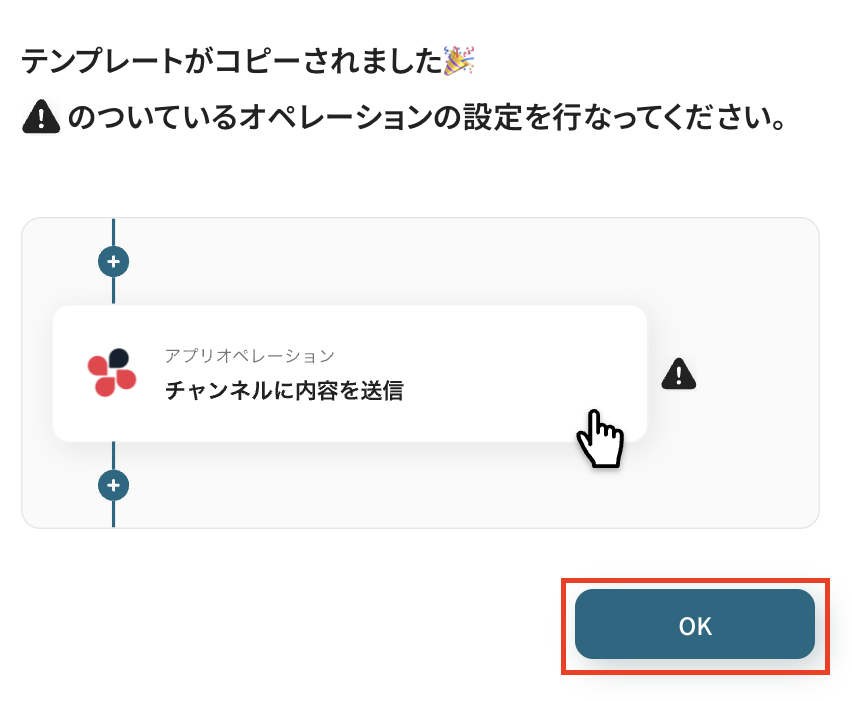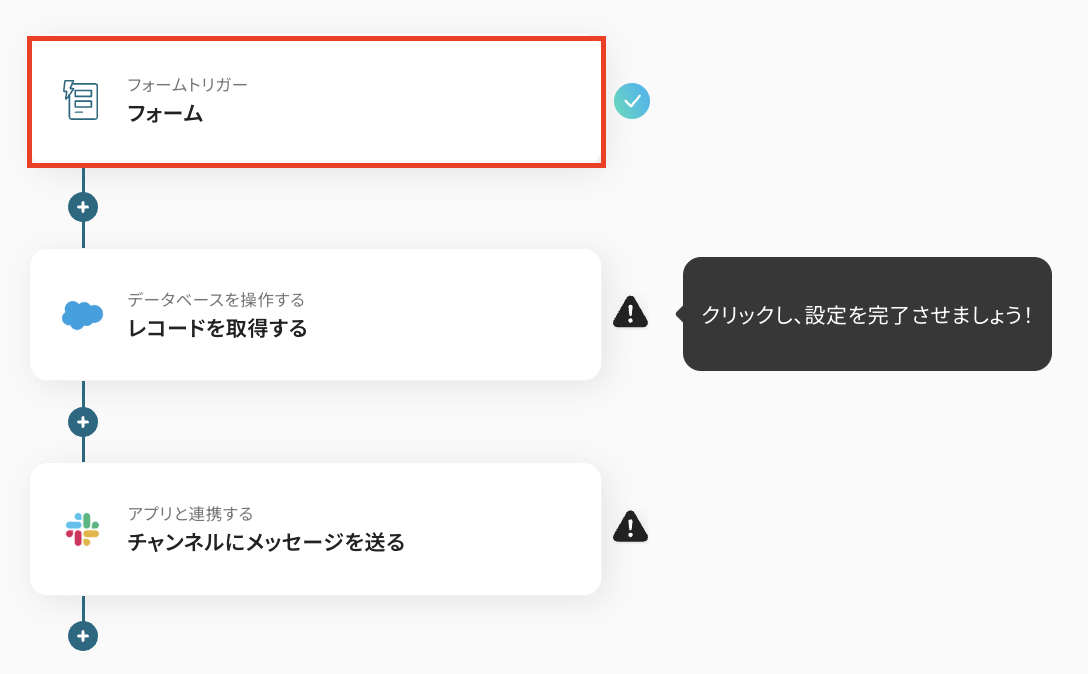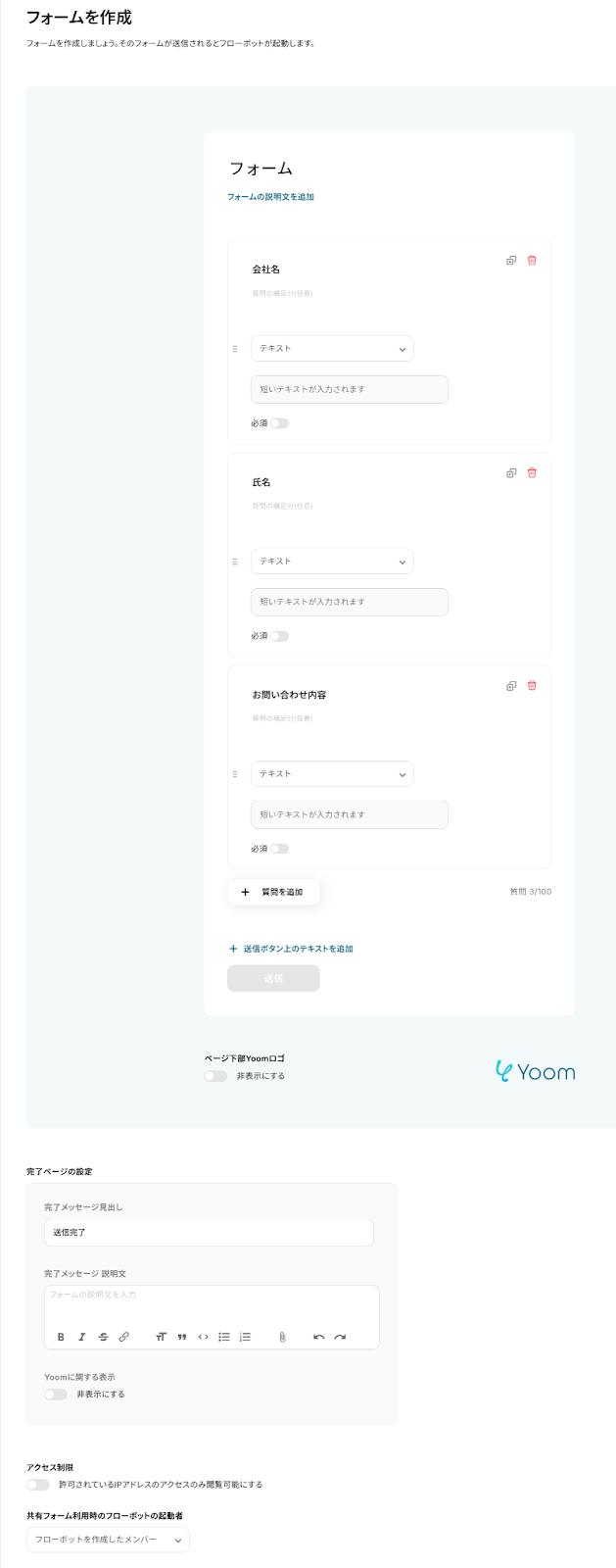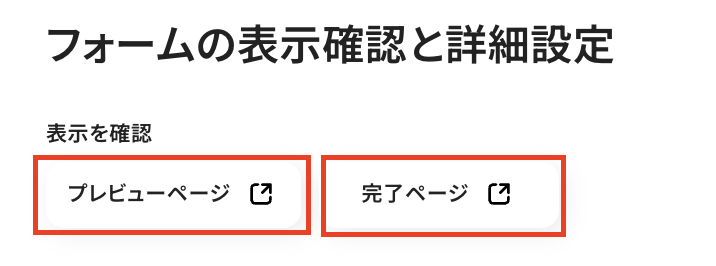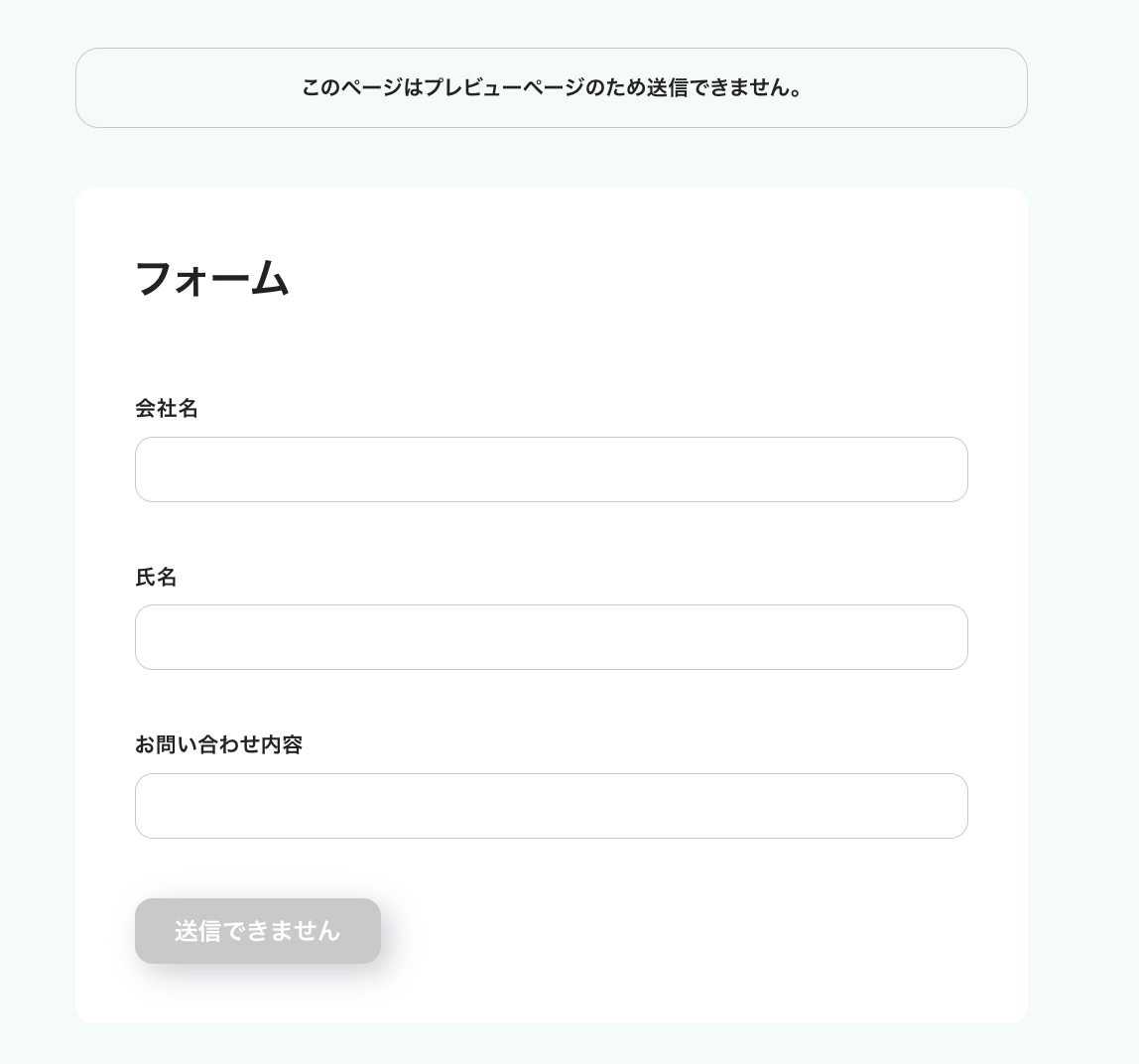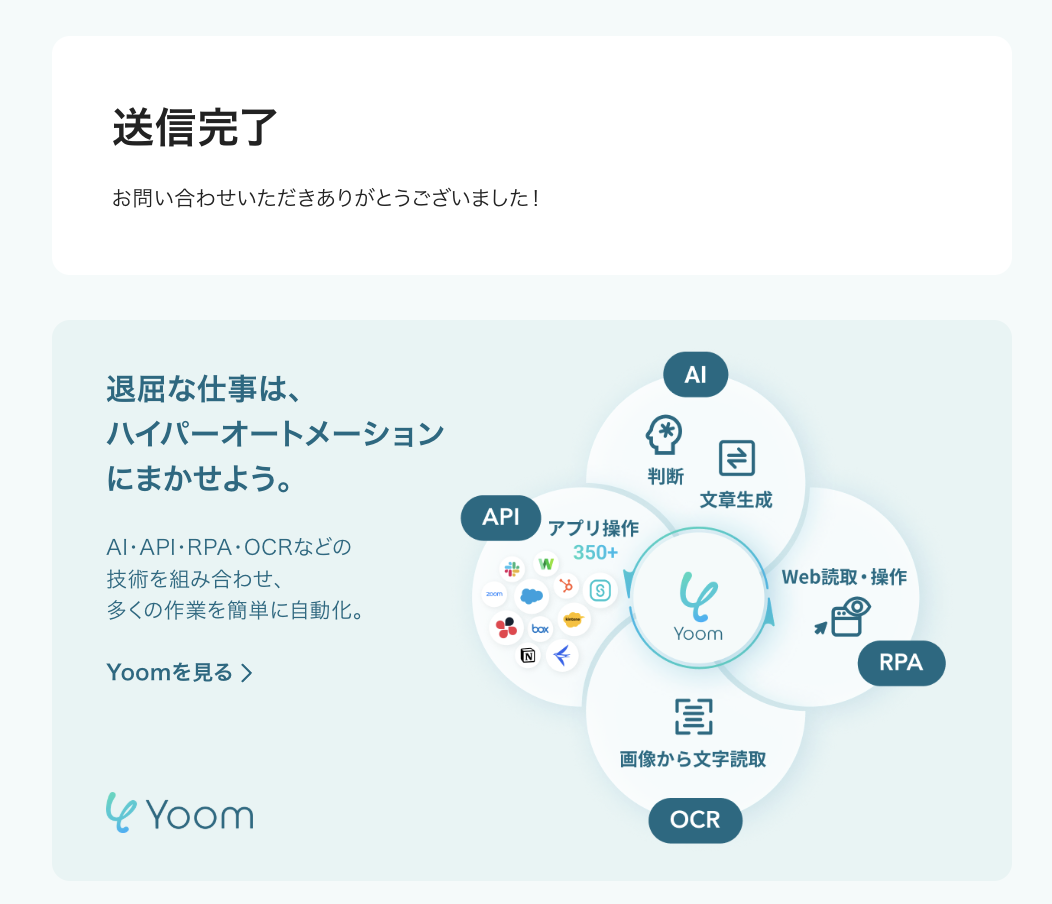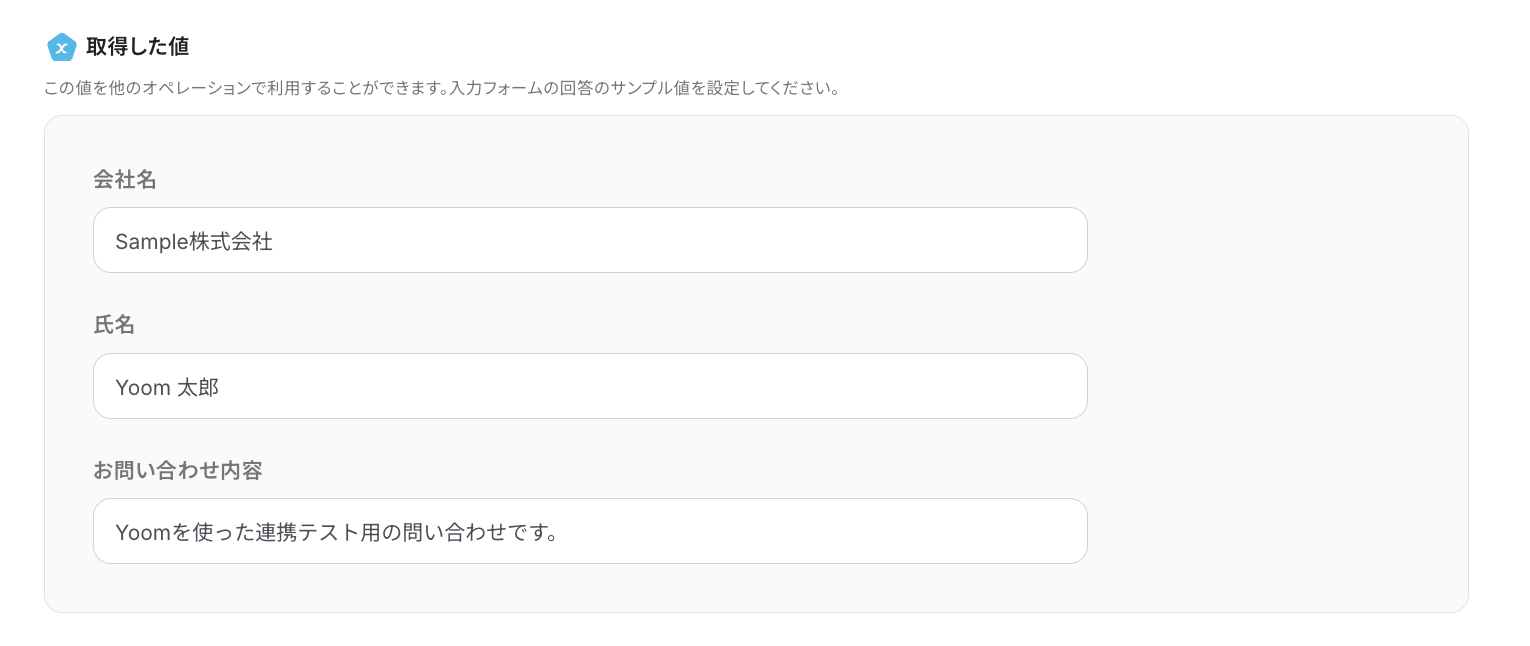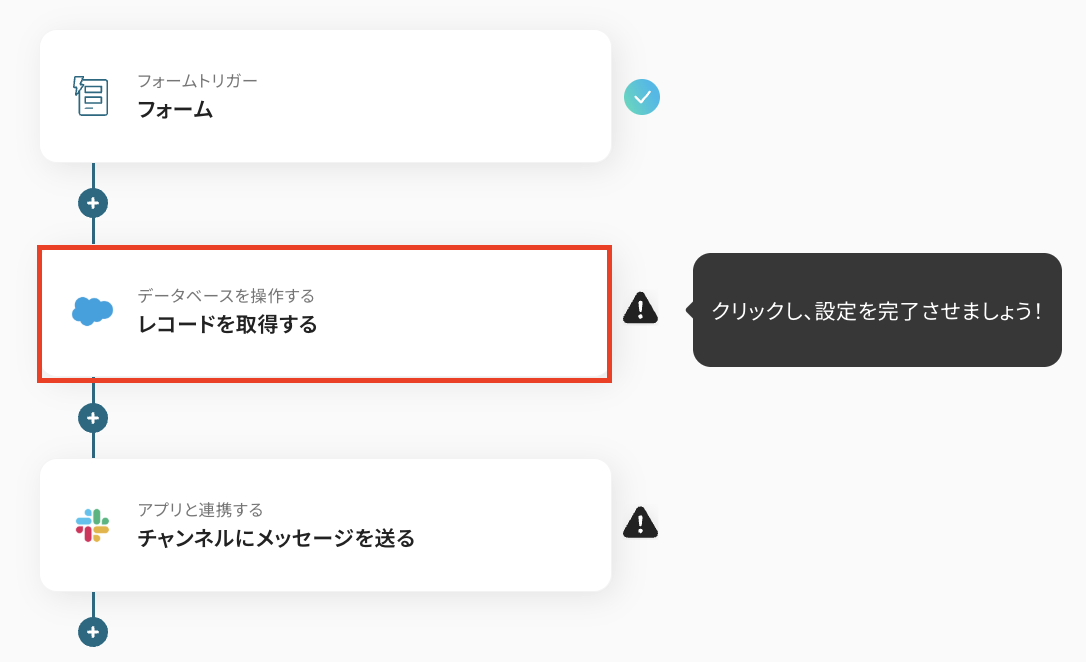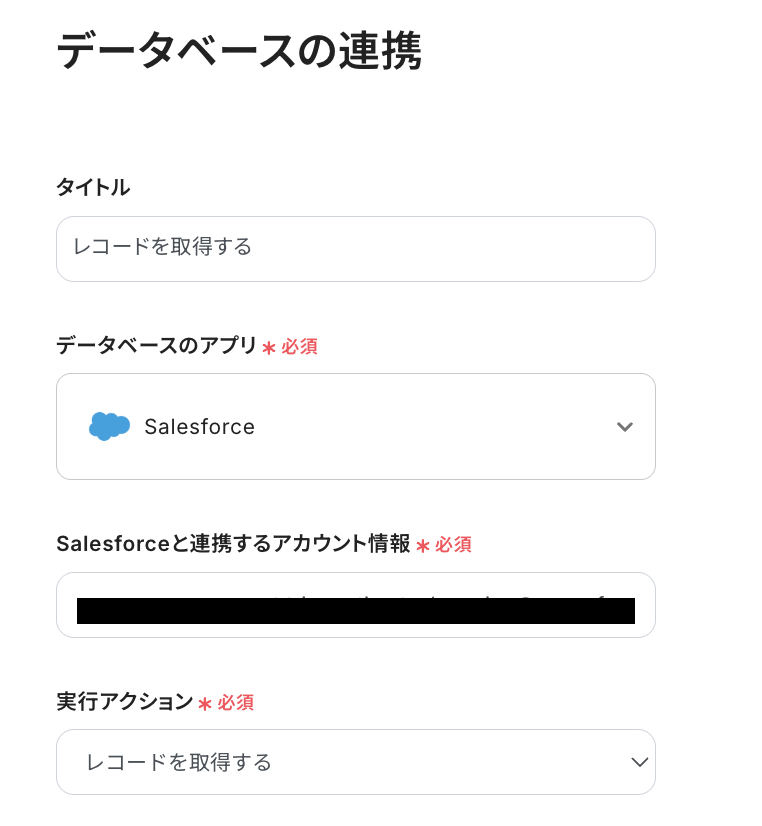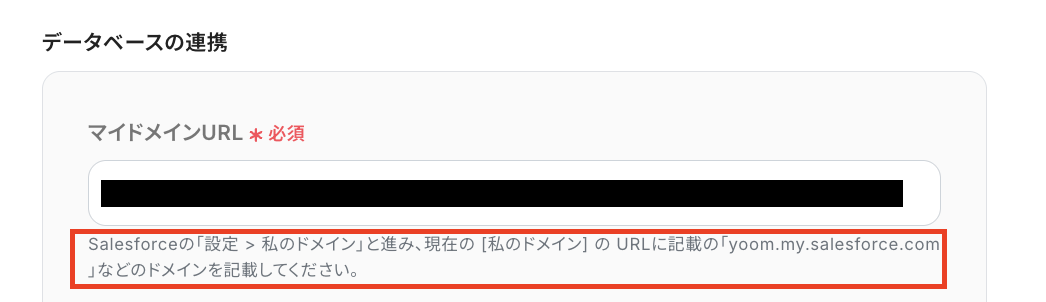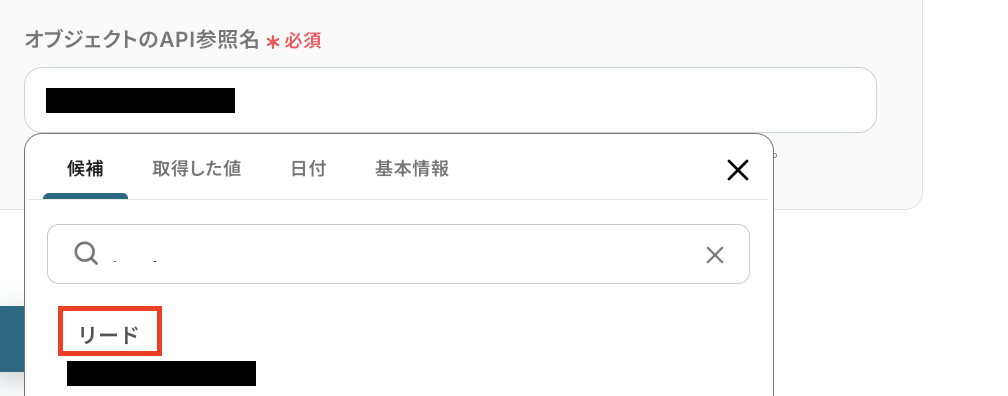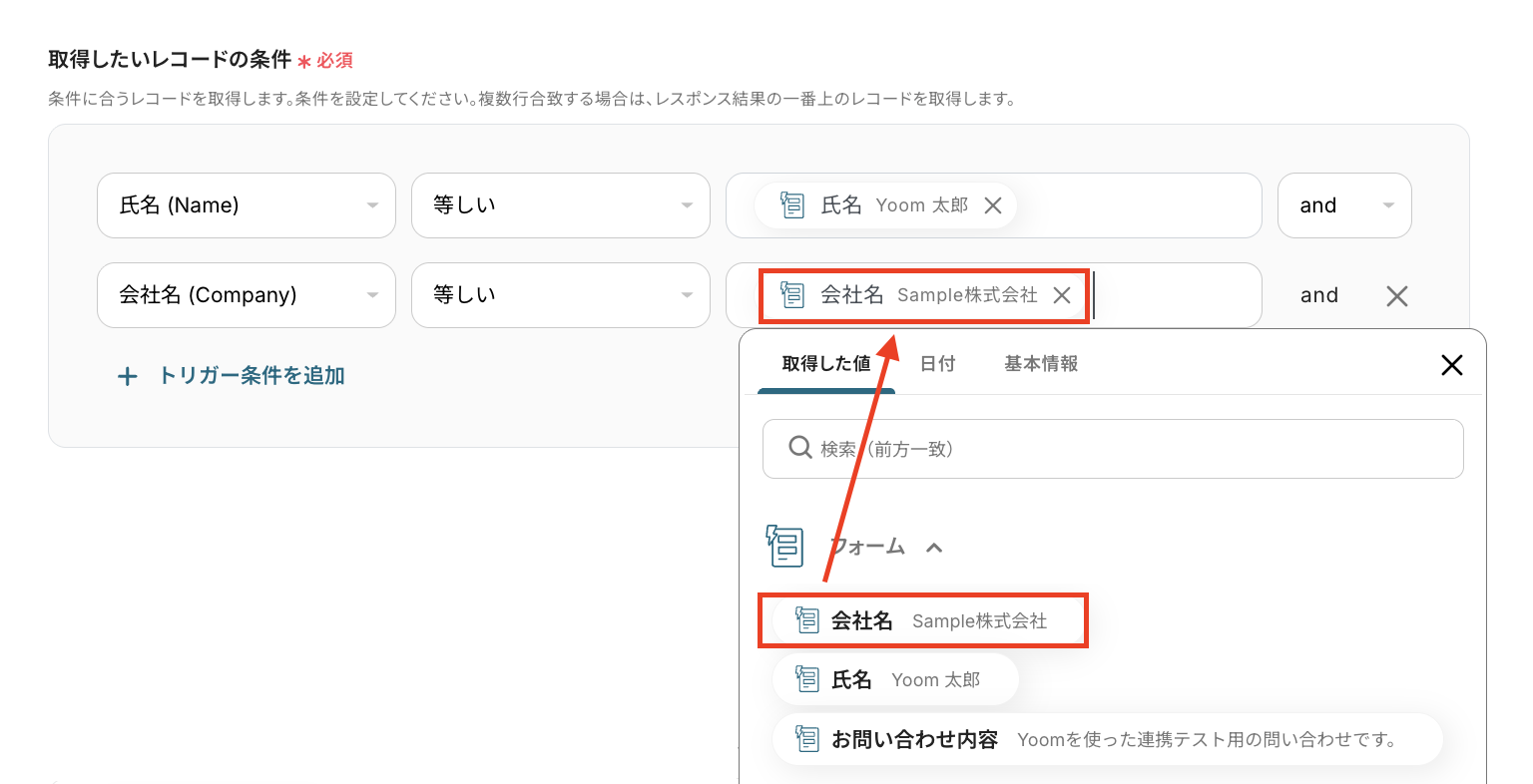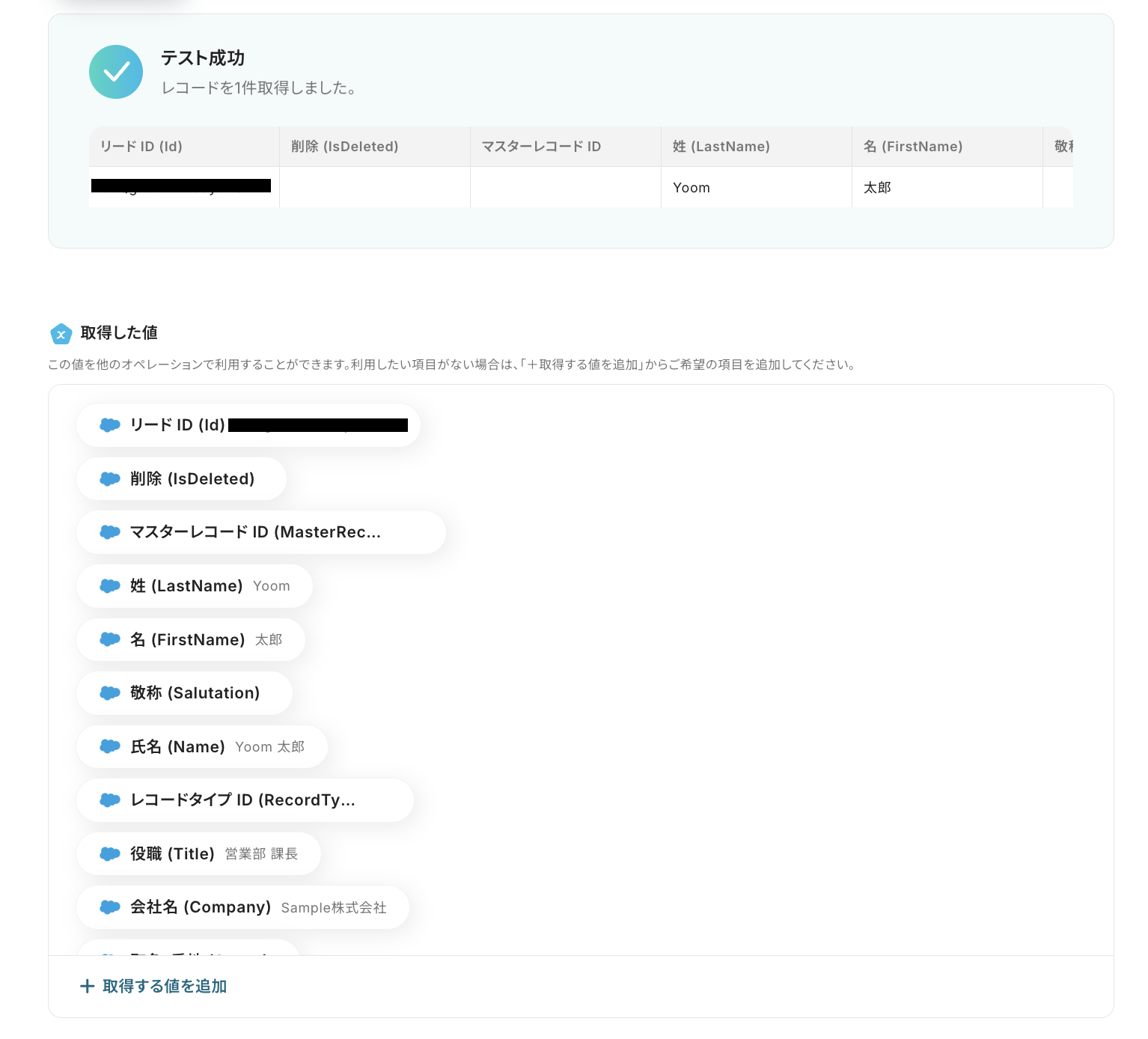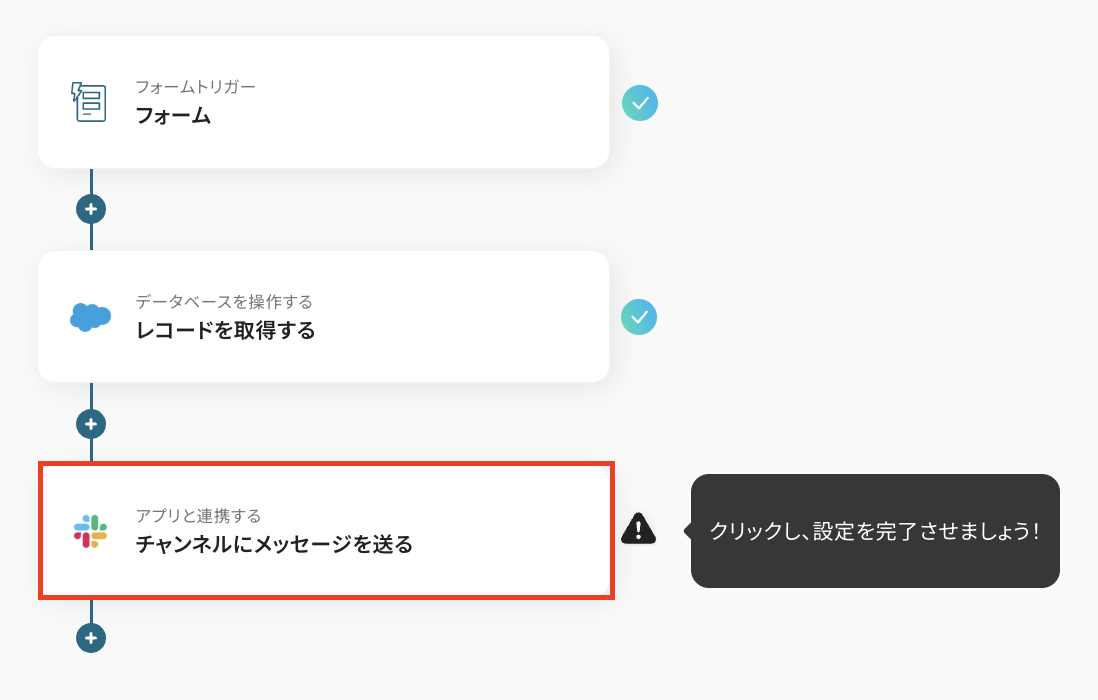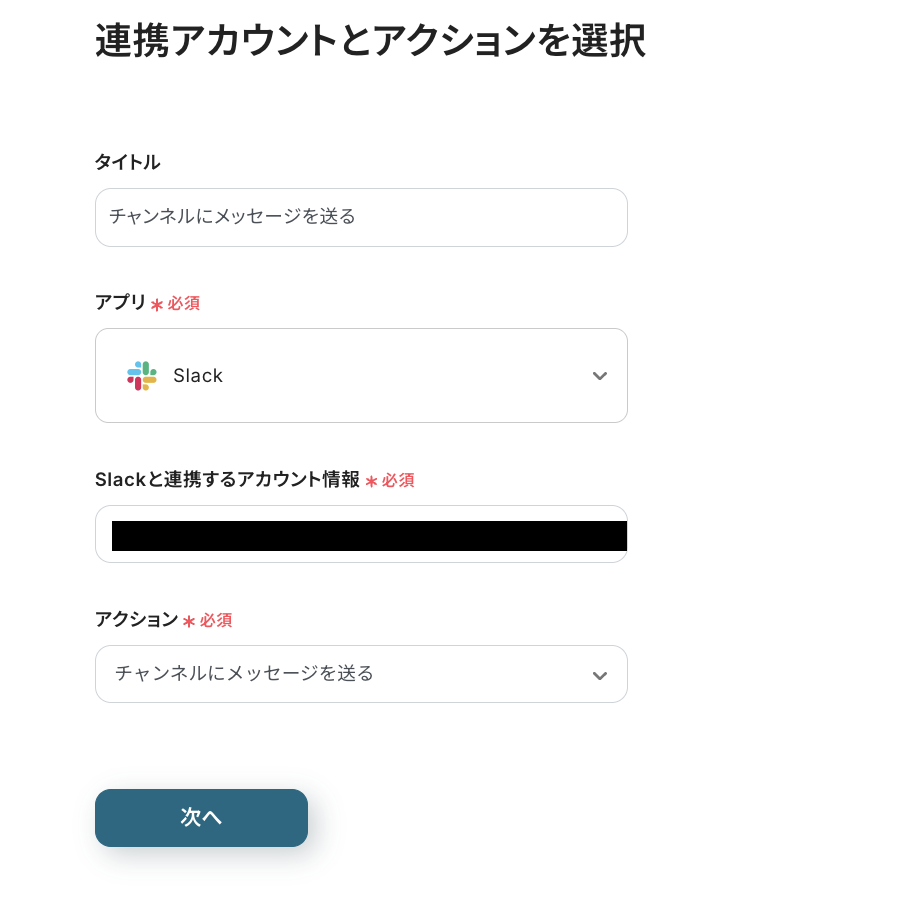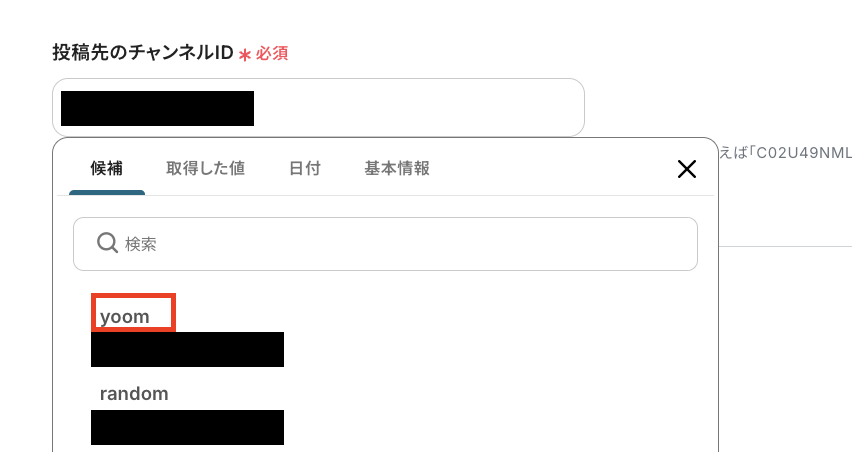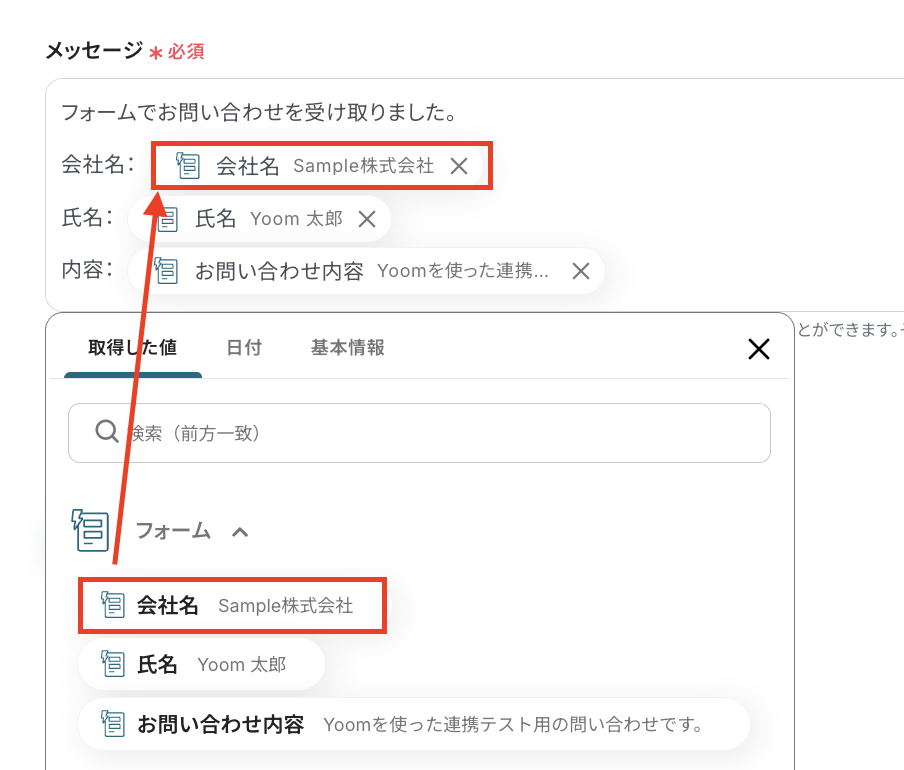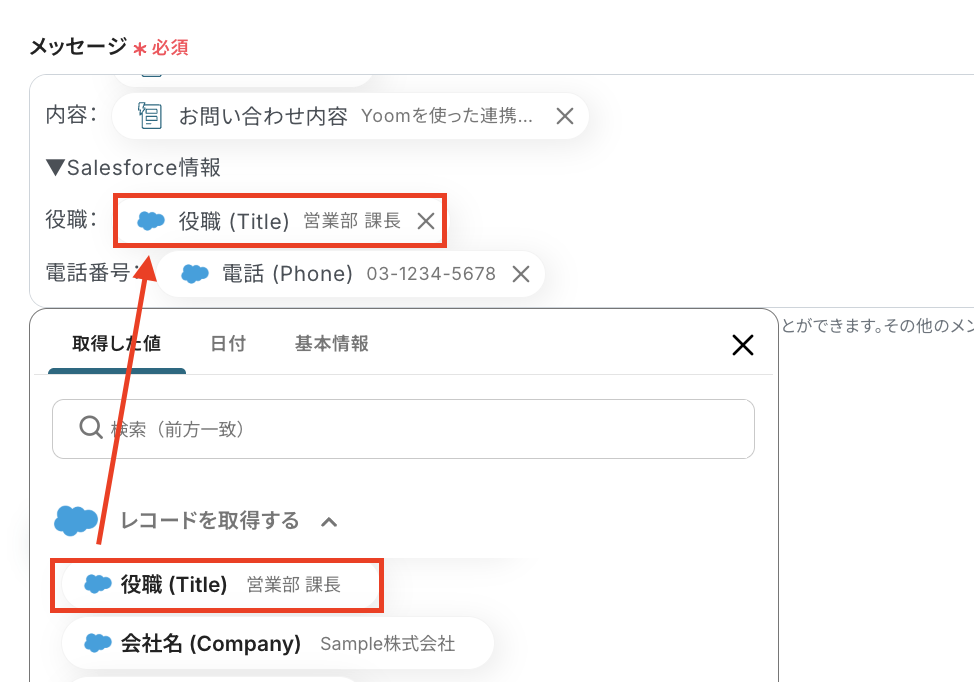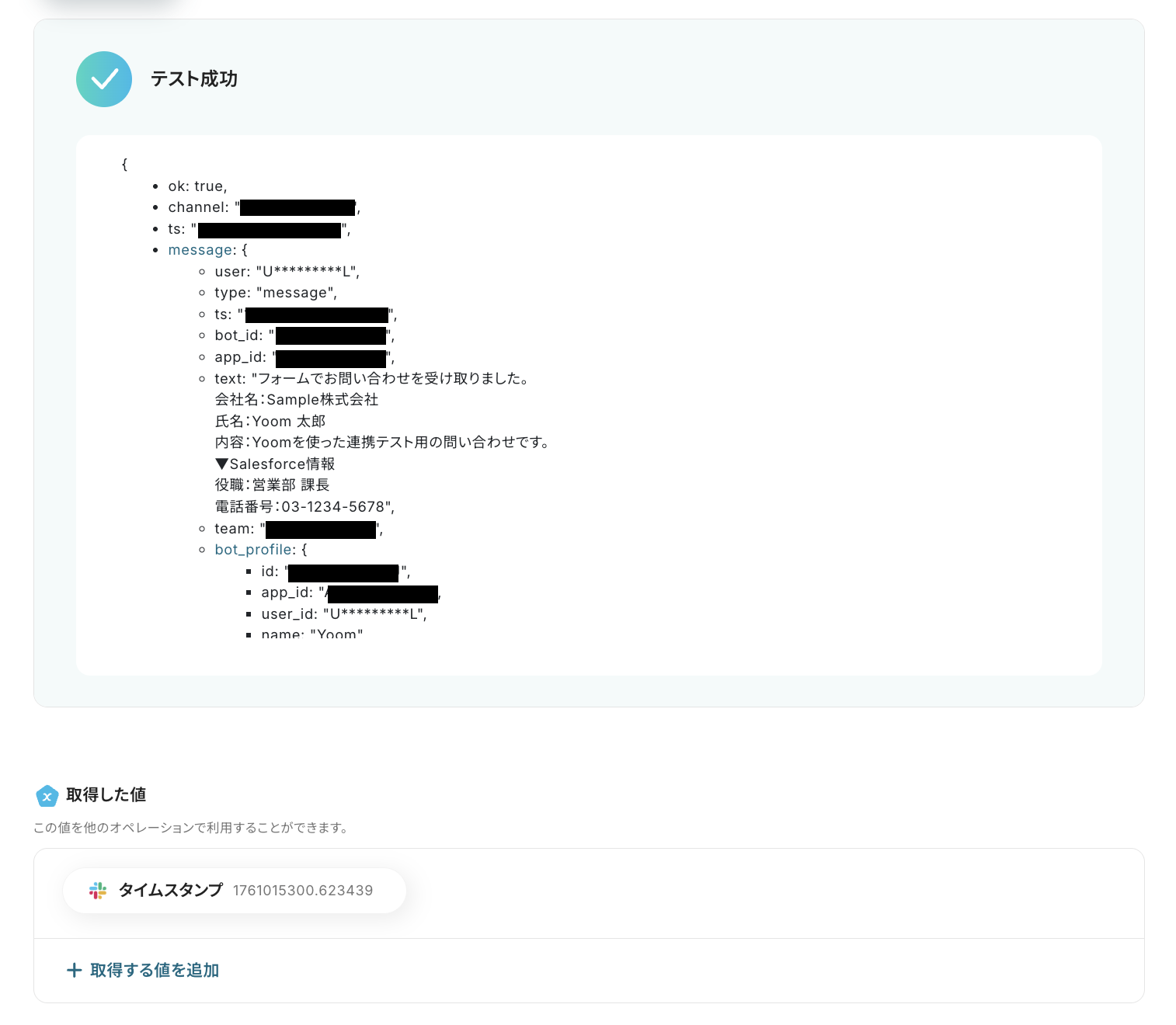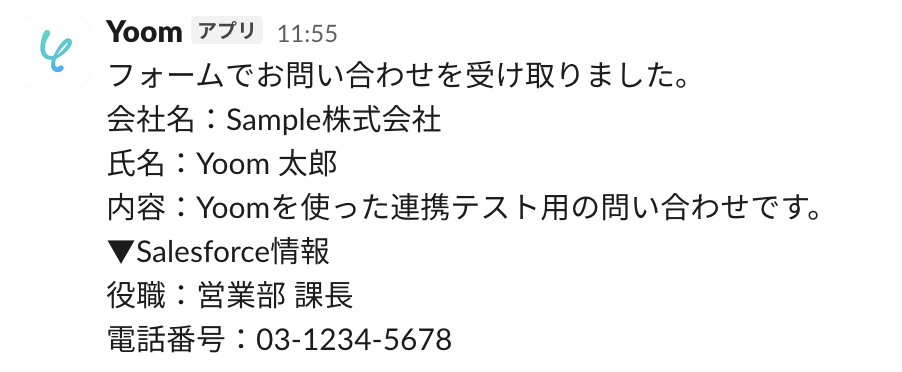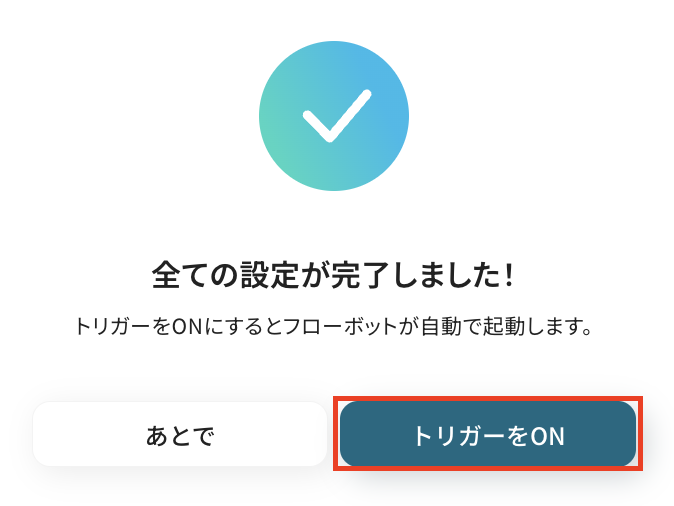フォームでお問い合わせを受け取ったら、Salesforceでリード情報を取得してSlackに通知する
試してみる
■概要
Webサイトのフォームからお問い合わせがあった際、手動で内容を確認し、Salesforceへリード情報を登録していませんか?こうした手作業は対応の遅れや入力ミスにつながる可能性があり、貴重な営業機会を逃す原因にもなりかねません。このワークフローを活用すれば、フォームへの入力をトリガーに、Salesforceから関連するリード情報を自動で取得し、Slackへ即時通知することが可能です。リード取得後の対応を迅速化し、スムーズな営業活動を支援します。
■このテンプレートをおすすめする方
・フォームからの問い合わせ後、Salesforceへのリード登録を手作業で行っている方
・Salesforceでのリード取得からSlackでの情報共有までの流れを効率化したい方
・リードへの迅速なアプローチを実現し、営業機会の最大化を図りたいと考えている方
■注意事項
・Salesforce、SlackのそれぞれとYoomを連携してください。
・Salesforceはチームプラン・サクセスプランでのみご利用いただけるアプリとなっております。フリープラン・ミニプランの場合は設定しているフローボットのオペレーションやデータコネクトはエラーとなりますので、ご注意ください。
・チームプランやサクセスプランなどの有料プランは、2週間の無料トライアルを行うことが可能です。無料トライアル中には制限対象のアプリを使用することができます。
「Webサイトのフォームから問い合わせがあるたびに、Salesforceでリード情報を確認するのが面倒…」
「名刺情報を一件ずつSalesforceと突き合わせる作業が大変で、他の業務が進まない…」
このように、様々なチャネルから来た情報をSalesforceで確認する業務に、手間や課題を感じていませんか?
そんな課題の解消には、Webフォームからの問い合わせや名刺管理ツールに登録された情報をもとに、Salesforceのリード情報を自動で取得する仕組みがオススメ!
これらの入力の手間や登録漏れといったヒューマンエラーを防止し、より迅速な顧客対応や本来注力すべき営業活動に時間を割くことができるようになります。
今回ご紹介する自動化の設定は、ノーコードで簡単にできて、手間や時間もあまりかからないので、ぜひこの機会に自動化を導入して、日々の作業をもっと楽にしましょう!
とにかく早く試したい方へ
YoomにはSalesforceのリード情報を自動で取得する業務フローを自動化するテンプレートが豊富に用意されています。
「まずは試してみたい!」という方は、以下のバナーをクリックして、さっそく自動化を体験してみましょう!
フォームでお問い合わせを受け取ったら、Salesforceでリード情報を取得してSlackに通知する
試してみる
■概要
Webサイトのフォームからお問い合わせがあった際、手動で内容を確認し、Salesforceへリード情報を登録していませんか?こうした手作業は対応の遅れや入力ミスにつながる可能性があり、貴重な営業機会を逃す原因にもなりかねません。このワークフローを活用すれば、フォームへの入力をトリガーに、Salesforceから関連するリード情報を自動で取得し、Slackへ即時通知することが可能です。リード取得後の対応を迅速化し、スムーズな営業活動を支援します。
■このテンプレートをおすすめする方
・フォームからの問い合わせ後、Salesforceへのリード登録を手作業で行っている方
・Salesforceでのリード取得からSlackでの情報共有までの流れを効率化したい方
・リードへの迅速なアプローチを実現し、営業機会の最大化を図りたいと考えている方
■注意事項
・Salesforce、SlackのそれぞれとYoomを連携してください。
・Salesforceはチームプラン・サクセスプランでのみご利用いただけるアプリとなっております。フリープラン・ミニプランの場合は設定しているフローボットのオペレーションやデータコネクトはエラーとなりますので、ご注意ください。
・チームプランやサクセスプランなどの有料プランは、2週間の無料トライアルを行うことが可能です。無料トライアル中には制限対象のアプリを使用することができます。
フォームの問い合わせからSalesforceのリードを自動取得するフローを作ってみよう
それではここから代表的な例として、「フォームでお問い合わせを受け取った際に、Salesforceでリード情報を自動で取得し、さらにSlackに通知する」フローの設定方法を解説していきます!
ここではYoomを使用してノーコードで設定をしていくので、もしまだYoomのアカウントをお持ちでない場合は、こちらの登録フォームからアカウントを作成しておきましょう。
※今回連携するアプリの公式サイト:Salesforce/Slack
[Yoomとは]
フローの作成方法
今回は大きく分けて以下のプロセスで作成します。
- SalesforceとSlackのマイアプリ登録
- テンプレートをコピー
- フォームのトリガー設定と各アクション設定
- トリガーをONにしてフローの動作確認
フォームでお問い合わせを受け取ったら、Salesforceでリード情報を取得してSlackに通知する
試してみる
■概要
Webサイトのフォームからお問い合わせがあった際、手動で内容を確認し、Salesforceへリード情報を登録していませんか?こうした手作業は対応の遅れや入力ミスにつながる可能性があり、貴重な営業機会を逃す原因にもなりかねません。このワークフローを活用すれば、フォームへの入力をトリガーに、Salesforceから関連するリード情報を自動で取得し、Slackへ即時通知することが可能です。リード取得後の対応を迅速化し、スムーズな営業活動を支援します。
■このテンプレートをおすすめする方
・フォームからの問い合わせ後、Salesforceへのリード登録を手作業で行っている方
・Salesforceでのリード取得からSlackでの情報共有までの流れを効率化したい方
・リードへの迅速なアプローチを実現し、営業機会の最大化を図りたいと考えている方
■注意事項
・Salesforce、SlackのそれぞれとYoomを連携してください。
・Salesforceはチームプラン・サクセスプランでのみご利用いただけるアプリとなっております。フリープラン・ミニプランの場合は設定しているフローボットのオペレーションやデータコネクトはエラーとなりますので、ご注意ください。
・チームプランやサクセスプランなどの有料プランは、2週間の無料トライアルを行うことが可能です。無料トライアル中には制限対象のアプリを使用することができます。
ステップ1:SalesforceとSlackのマイアプリ登録
はじめに、フローで使用するアプリとYoomを連携するための「マイアプリ登録」を行います。
事前にマイアプリ登録を済ませておくと、後続のフローの設定がスムーズになりますよ!
基本的な設定方法を解説しているナビがありますので、まずはこちらをご覧ください。
今回のフローで使用するSlackのマイアプリ登録方法についてもナビ内で解説しているので、こちらを参考にYoomとの連携を進めてみてくださいね!
【Salesforceのマイアプリ登録】
Salesforceも同様に登録手順を解説した動画があるので、こちらをご参照ください。
※Salesforceは、チームプラン・サクセスプランをご利用の方向けのアプリです。
フリープランやミニプランで使うと、フローボットのオペレーションやデータコネクトがエラーになってしまうのでご注意ください。
※有料プラン(チームプラン・サクセスプラン)には2週間の無料トライアルがあります。
トライアル期間中は、普段は制限されているSalesforceも問題なくお試しいただけますので、ぜひこの機会にいろいろと体験してみてくださいね!
※Salesforceのマイアプリ登録方法
ステップ2:テンプレートをコピー
ここから実際に、フローの設定をしていきます。
簡単に設定できるようにテンプレートが用意されているので、活用しましょう!
以下のバナーをクリックし、まずはテンプレートをコピーしてください。
フォームでお問い合わせを受け取ったら、Salesforceでリード情報を取得してSlackに通知する
試してみる
■概要
Webサイトのフォームからお問い合わせがあった際、手動で内容を確認し、Salesforceへリード情報を登録していませんか?こうした手作業は対応の遅れや入力ミスにつながる可能性があり、貴重な営業機会を逃す原因にもなりかねません。このワークフローを活用すれば、フォームへの入力をトリガーに、Salesforceから関連するリード情報を自動で取得し、Slackへ即時通知することが可能です。リード取得後の対応を迅速化し、スムーズな営業活動を支援します。
■このテンプレートをおすすめする方
・フォームからの問い合わせ後、Salesforceへのリード登録を手作業で行っている方
・Salesforceでのリード取得からSlackでの情報共有までの流れを効率化したい方
・リードへの迅速なアプローチを実現し、営業機会の最大化を図りたいと考えている方
■注意事項
・Salesforce、SlackのそれぞれとYoomを連携してください。
・Salesforceはチームプラン・サクセスプランでのみご利用いただけるアプリとなっております。フリープラン・ミニプランの場合は設定しているフローボットのオペレーションやデータコネクトはエラーとなりますので、ご注意ください。
・チームプランやサクセスプランなどの有料プランは、2週間の無料トライアルを行うことが可能です。無料トライアル中には制限対象のアプリを使用することができます。
クリックすると、お使いのYoom管理画面にテンプレートが自動的にコピーされます。
下図のようなポップアップが表示されるので、「OK」を押して設定を進めましょう!
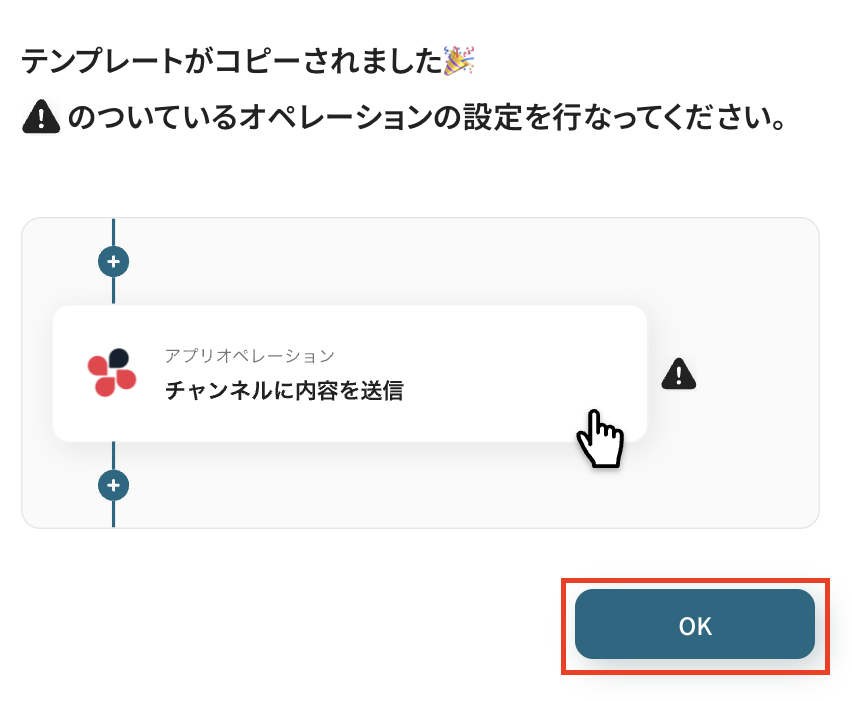
ステップ3:フォームのトリガー設定
最初の設定です!
まずは、Yoomフォームに回答が送信された際に、フローボットが起動するように設定を行います。
コピーしたテンプレートの「フォーム」をクリックしてください。
※Yoomフォームの設定方法
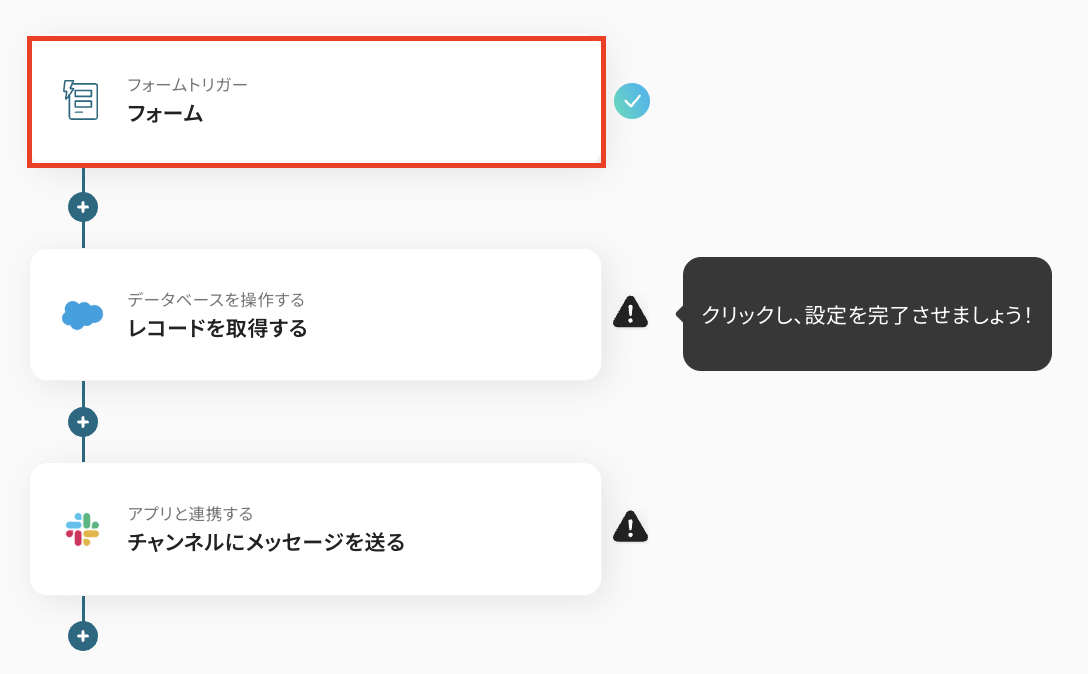
テンプレートを使用しているため、既に下図のようなフォームが作成されています。
フォームの各質問項目は柔軟にカスタマイズできるので、フローを活用する業務内容に合わせて、自由に作成してみましょう。
ここで設定した各質問項目の回答データを使って、Salesforceのリード情報を自動で取得し、さらにSlackに通知するように設定していきますよ!
※【アクセス制限】設定について
フォームへのアクセス権限を、「許可されているIPアドレスのみ」閲覧可能としたい場合は、「ON」にしてください。
※【共有フォーム利用時のフローボットの起動者】について
-
フローボットを作成したメンバー:フローボット作成者(自分)としたい場合は、こちらを選択します。
-
フォームを送信したメンバー:フォーム送信者(回答者)としたい場合は、こちらを選択しましょう。
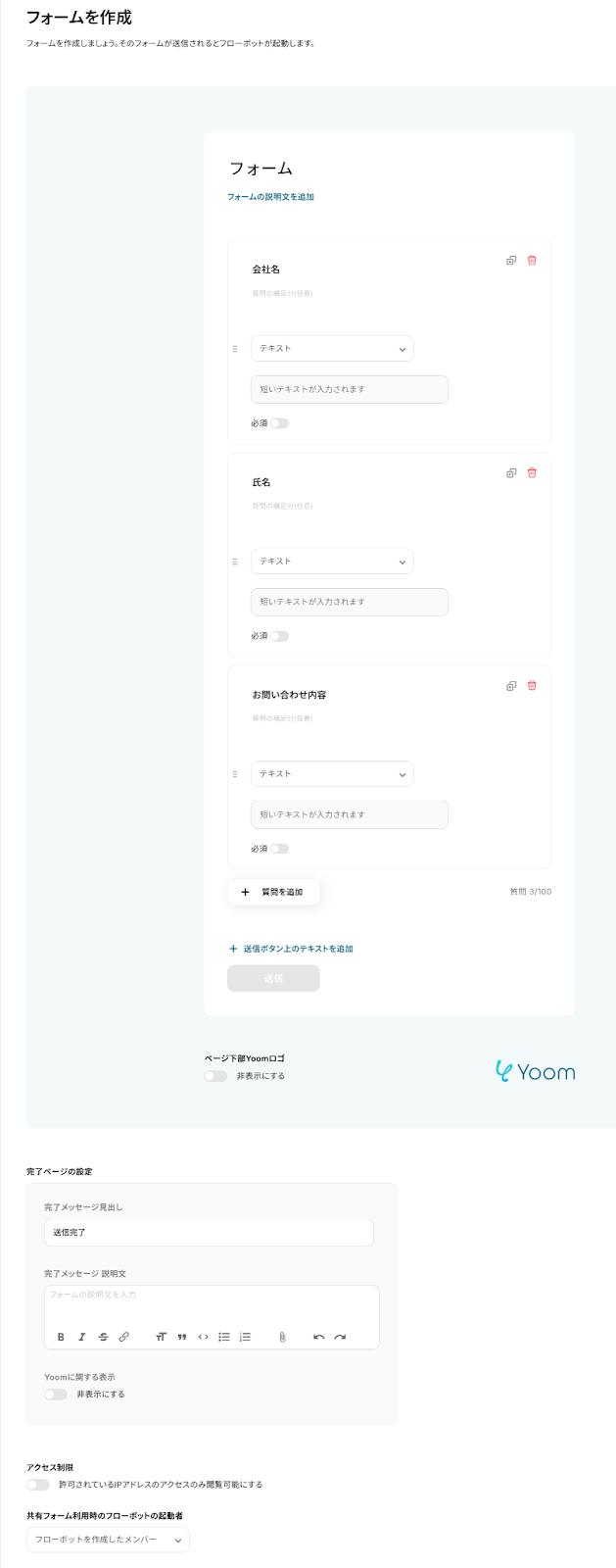
設定が完了したら「次へ」を押し、下図の赤枠をそれぞれクリックしましょう。
先ほど設定したフォームの内容が正しく反映できているか、プレビューで確認してみてくださいね!
※内容に誤りがあれば、フォームの設定画面に戻って修正してください。
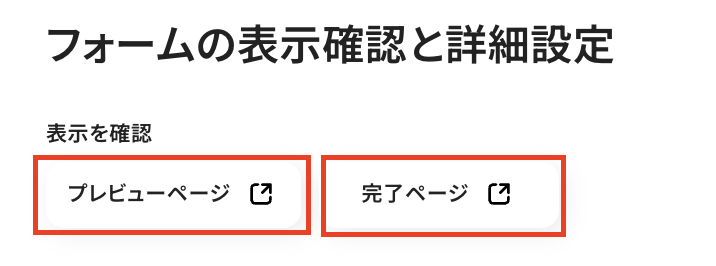
▼ 参考:フォーム画面プレビュー ▼
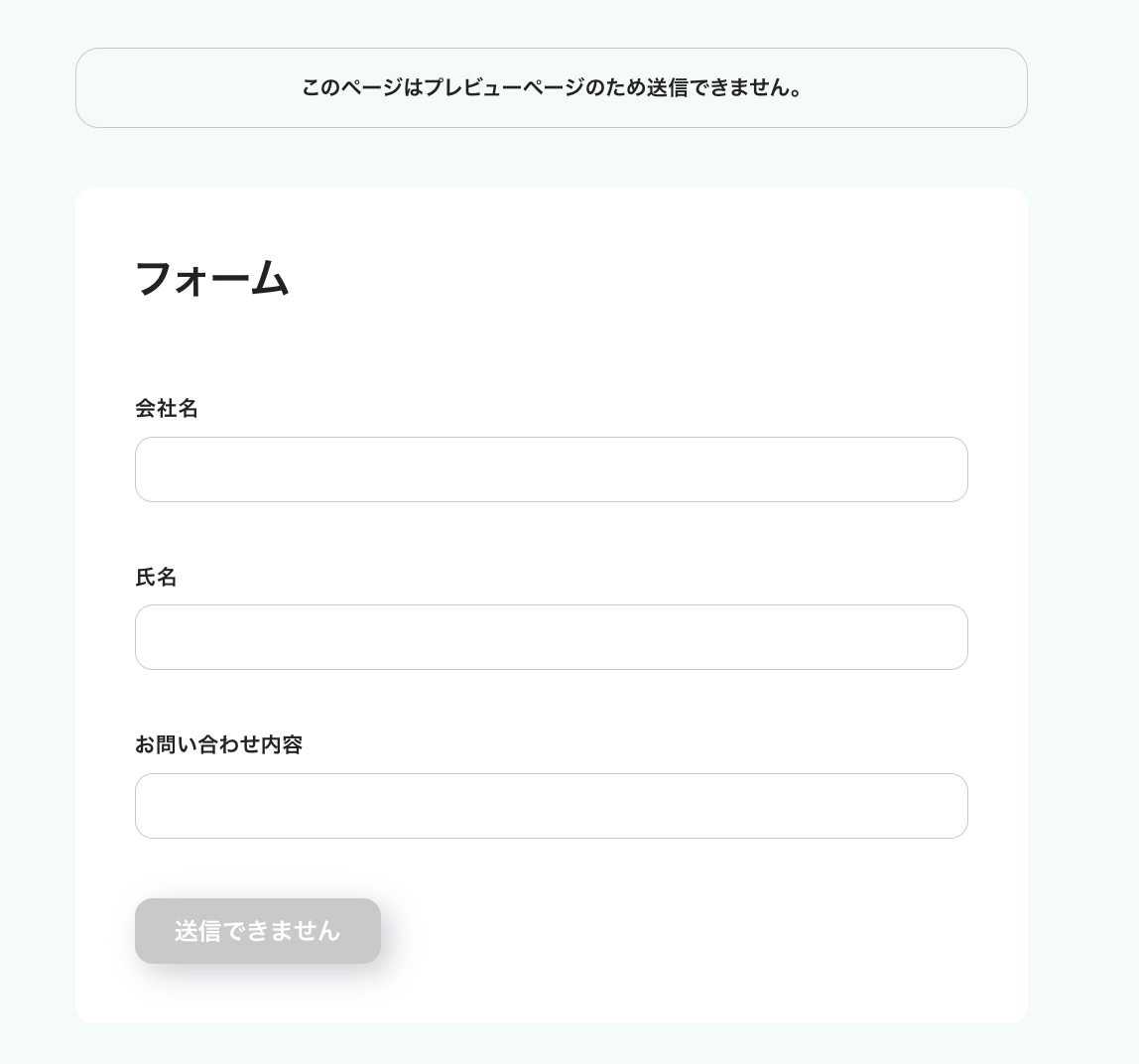
▼ 参考:送信完了プレビュー ▼
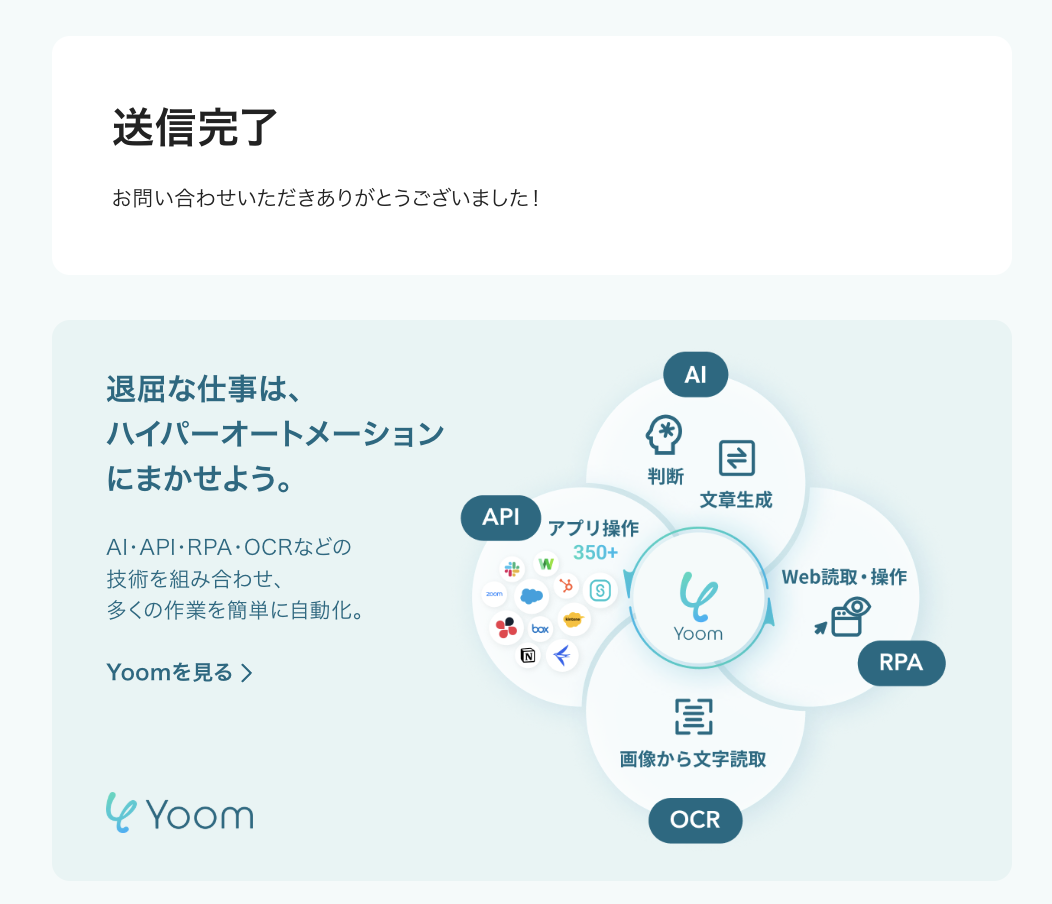
プレビューの内容に問題がなければ、作成したフォームの回答サンプルを「取得した値」に入力していきます。
今回はまだ設定段階のため、下図のようにテスト値を入力していますが、実際にフローボットの運用を開始した際には、フォームの回答データが自動的に反映されますよ!
※取得した値とは?
「取得した値」とは、トリガーやオペレーション設定時に、「テスト」を実行して取得した値のことを指します。
この取得した値は、後続のオペレーション設定時の値として利用でき、フローボットを起動する度に、変動した値となります。
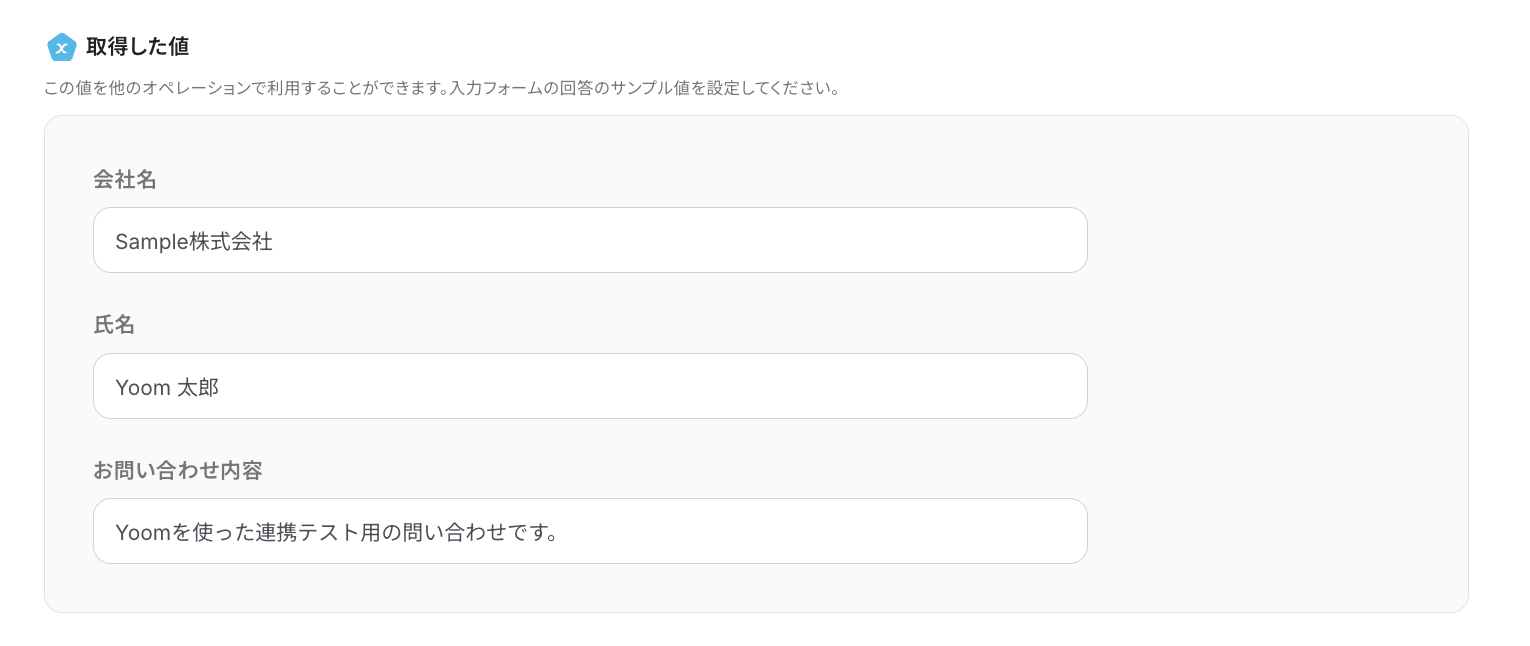
設定完了後は「保存する」を押し、次の設定に進みます。
ステップ4:Salesforceのリードを取得する設定
続いて、フォームの回答データを基に、Salesforceのリード情報を取得する設定を行います。
「レコードを取得する」をクリックしてください。
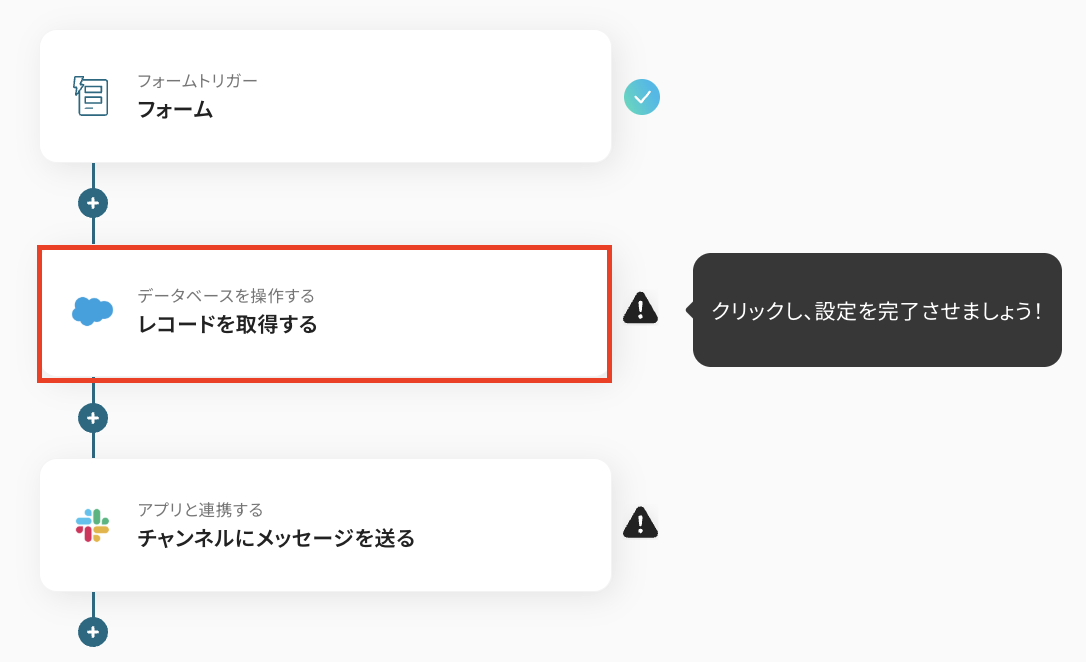
ステップ3同様にタイトルは任意で変更し、連携するアカウント情報はフローで使用するものであることを確認します。
実行アクションは変更せず、データベースの連携設定に進みましょう。
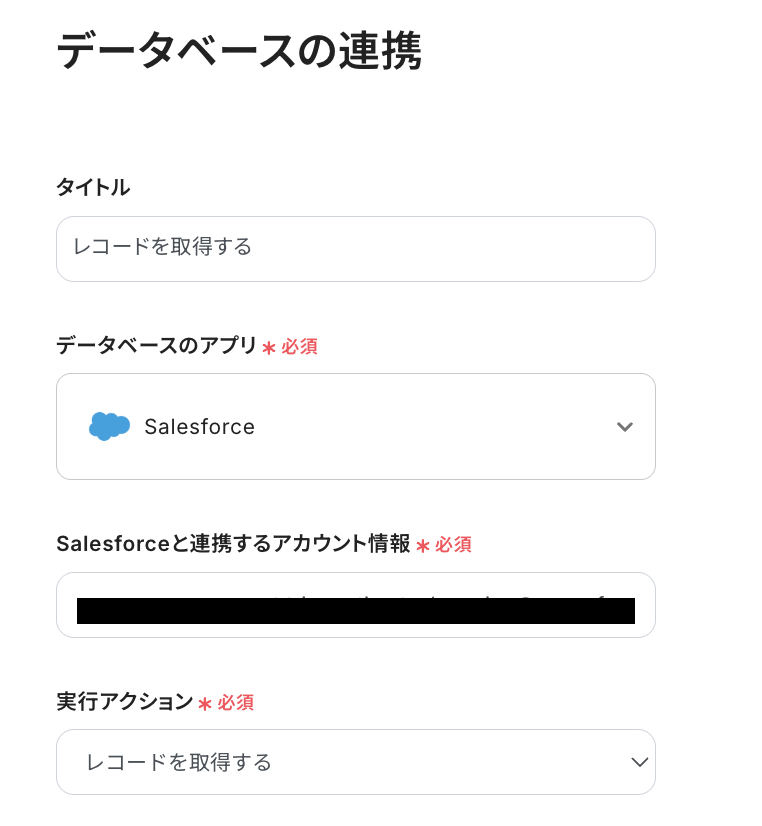
「マイドメインURL」は入力欄下の注釈を参考に、Yoomと連携しているSalesforceアカウントのURL内から値を確認して入力しましょう。
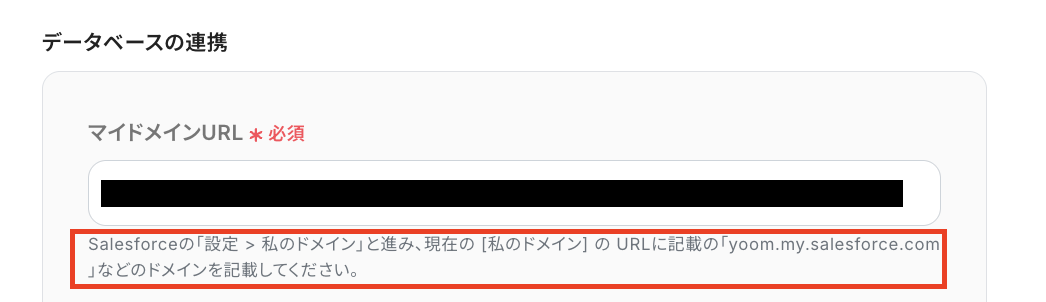
「オブジェクトのAPI参照名」は、入力欄をクリックして表示される候補の中からリードオブジェクトを選びます。
候補は「マイドメインURL」に設定したSalesforceアカウントに紐づいて表示されるので、フローで使用する該当のものを選択してくださいね!
設定が完了したら、「次へ」を押してください。
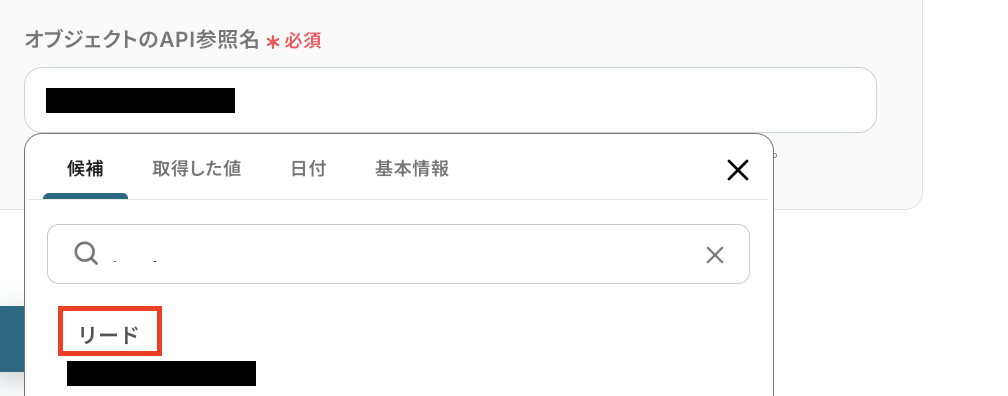
次に、データベース操作の詳細設定をしていきます。
「取得したいレコードの条件」を、下図のようにステップ3で「取得した値」を使って設定しましょう。
「+トリガー条件を追加」を押すと、最大5個まで条件を指定できるので、フローを活用する業務内容に合わせて自由にカスタマイズしてみてくださいね!
※条件に合致する行が複数存在する場合は、レスポンス結果の一番上のレコードが取得対象になります。
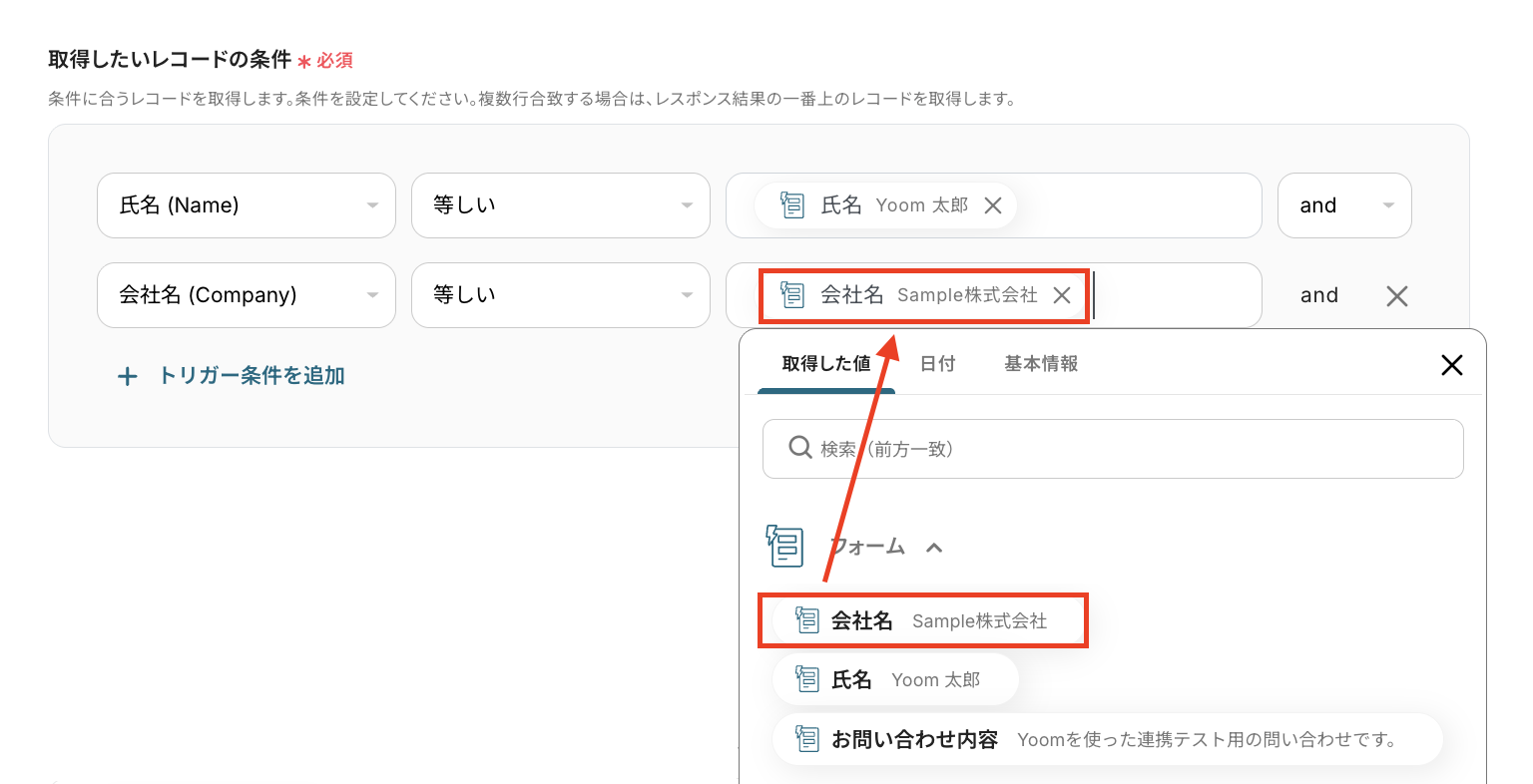
設定が完了したら「テスト」をクリックし、レコード情報が取得できることを確認しましょう。
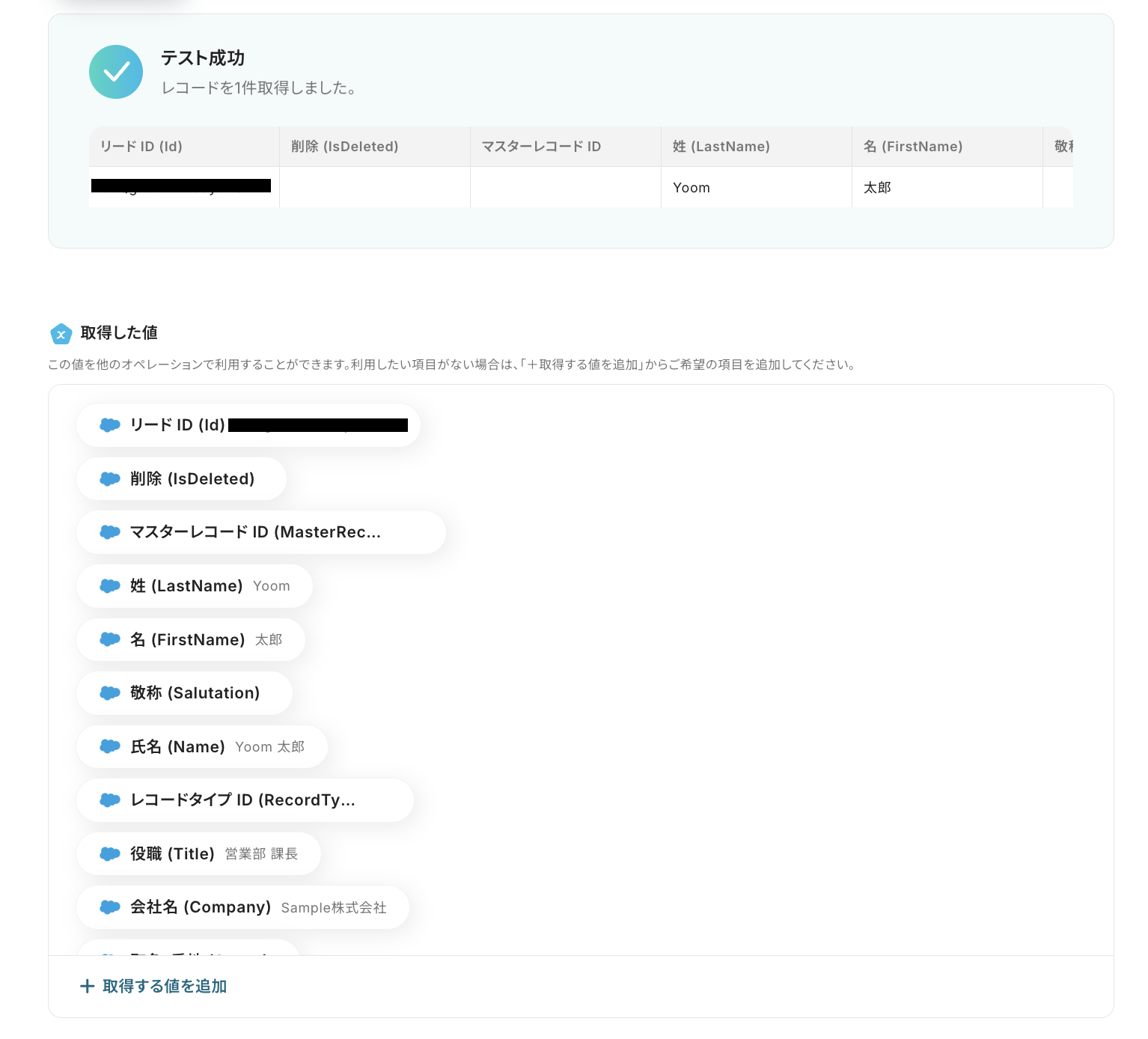
確認後、「保存する」を押して次の設定に進みます。
ステップ5:Slackの通知設定
続いて、フォームの回答情報と、Salesforceのレコード情報を、合わせてSlackに通知する設定を行います。
「チャンネルにメッセージを送る」をクリックしてください。
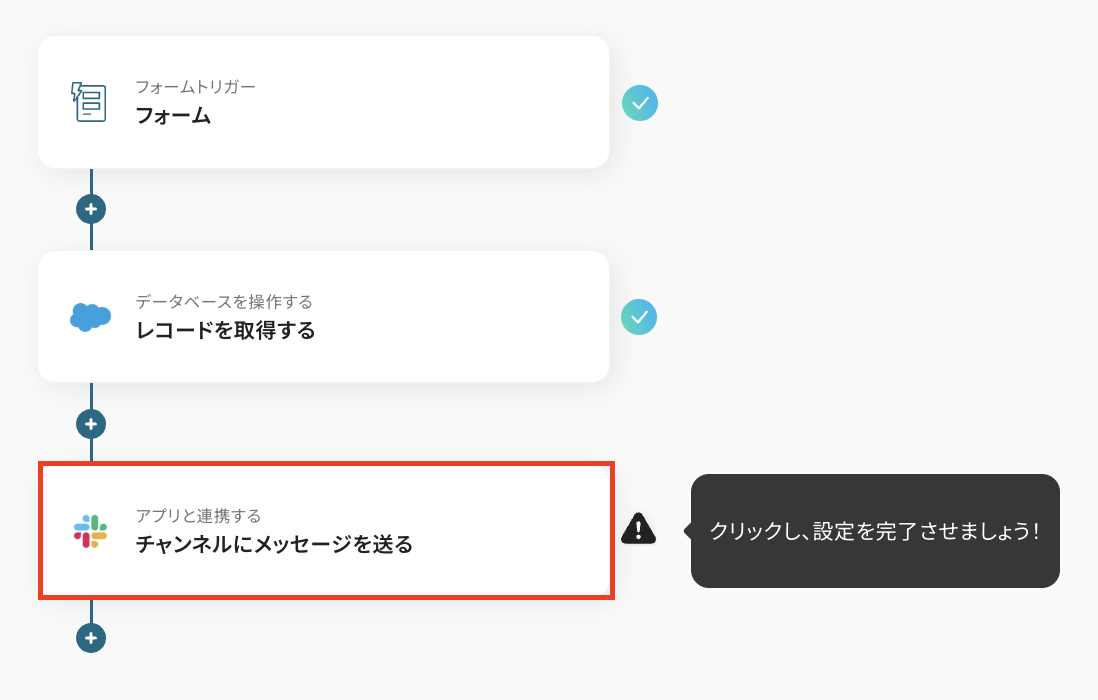
「連携アカウントとアクションを選択」の設定内容を、これまでのステップと同様に確認して「次へ」を押します。
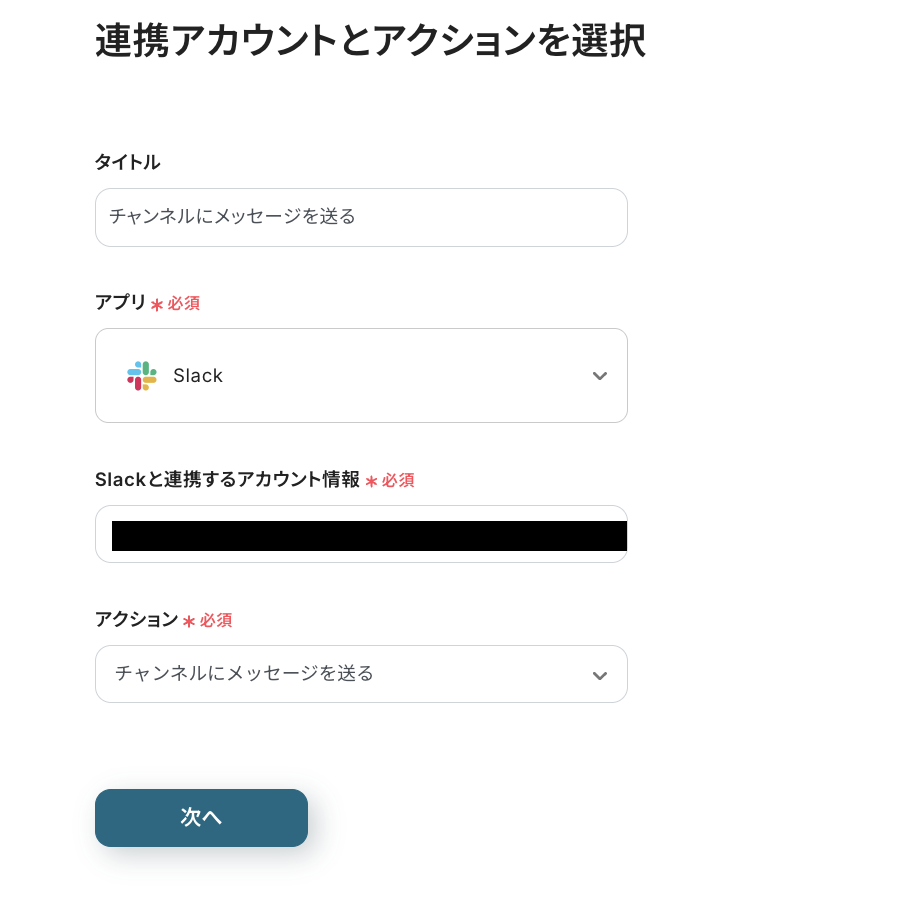
最後に、API接続設定です。
「投稿先のチャンネルID」に、通知先となるSlackのチャンネルIDを設定しましょう。
入力欄をクリックすると、Yoomと連携しているSlackアカウントに紐づいた候補が表示されるので、候補から該当のチャンネルを選択してください。
※設定するチャンネルには、Yoomのアプリが追加されている必要があります。
SlackチャンネルにYoomアプリをインストールする方法
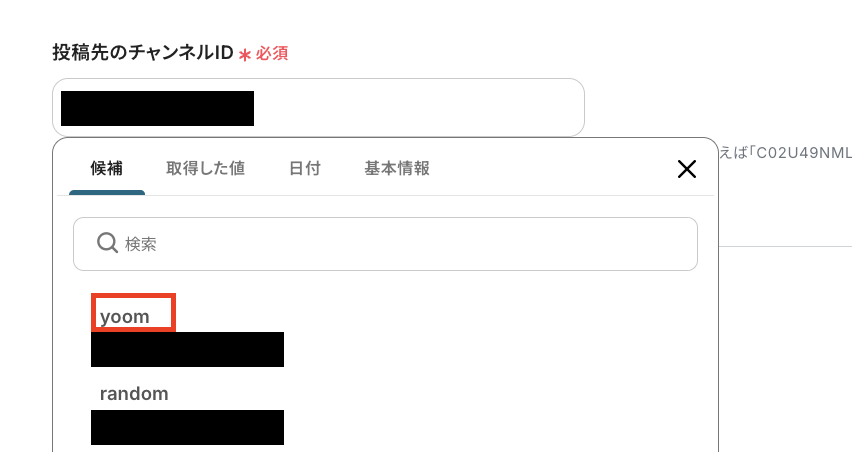
「メッセージ」欄には、通知する内容を設定していきます。
「フォームでお問い合わせを受け取りました。」など、固定値として毎回同じ文章を使用する定型的なテキストは直接入力してください。
「会社名」や「電話番号」など、フォームやSalesforceの情報を引用したい部分は、「取得した値」を使って設定してくださいね!
※「取得した値」を使わずに設定した部分は、毎回同じ内容で繰り返し通知されますのでご注意ください。
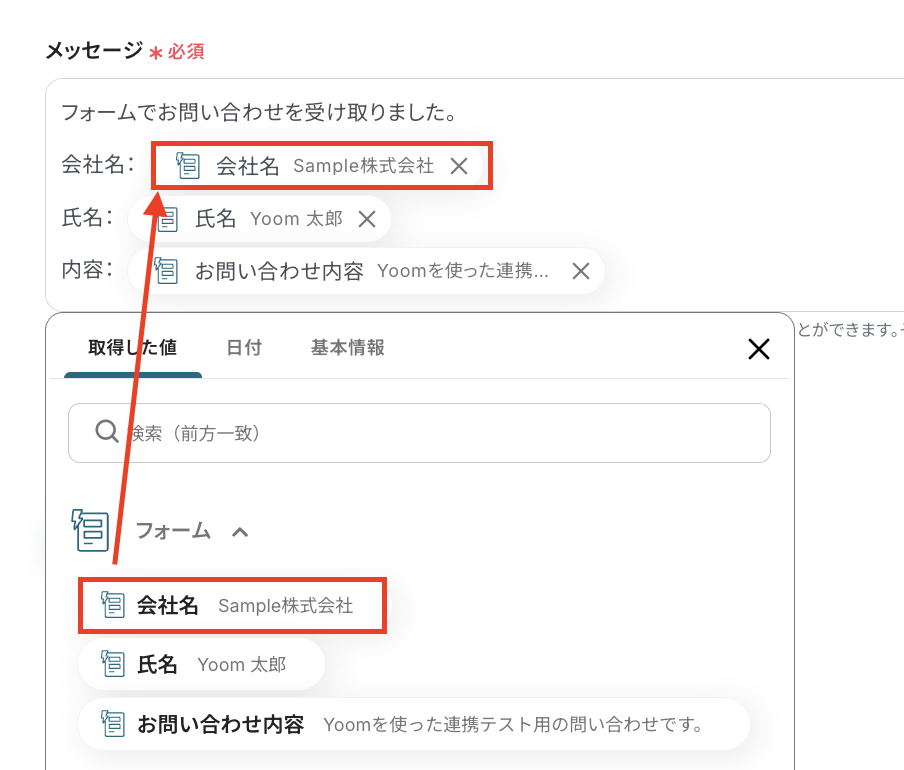
▼参考:Salesforceから「取得した値」を引用する場合▼
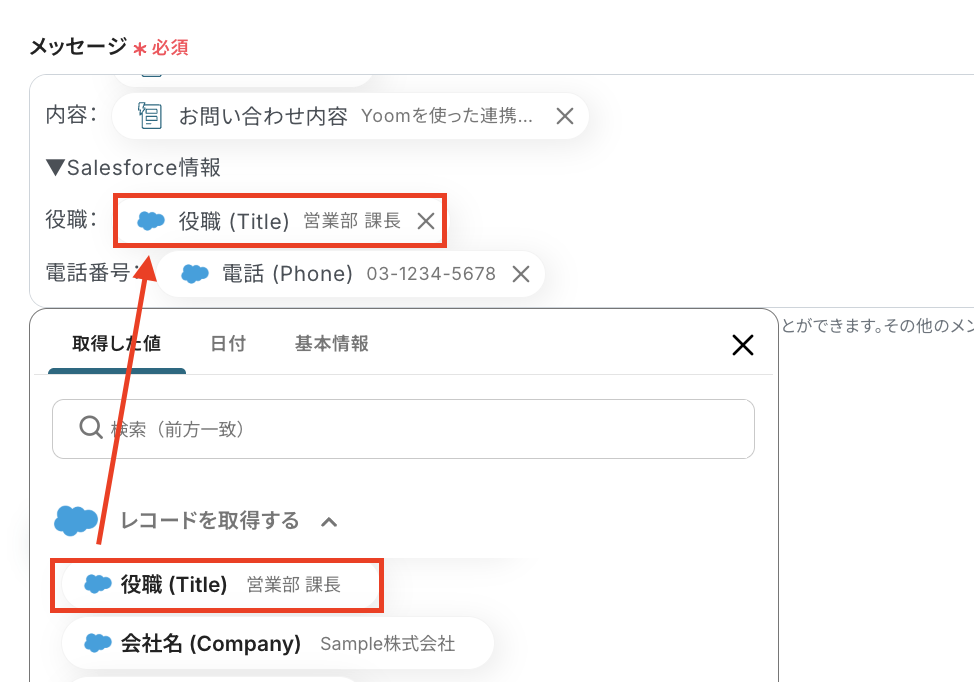
設定が完了したら「テスト」をクリックし、正常にSlackにデータを連携できるかを確認します。
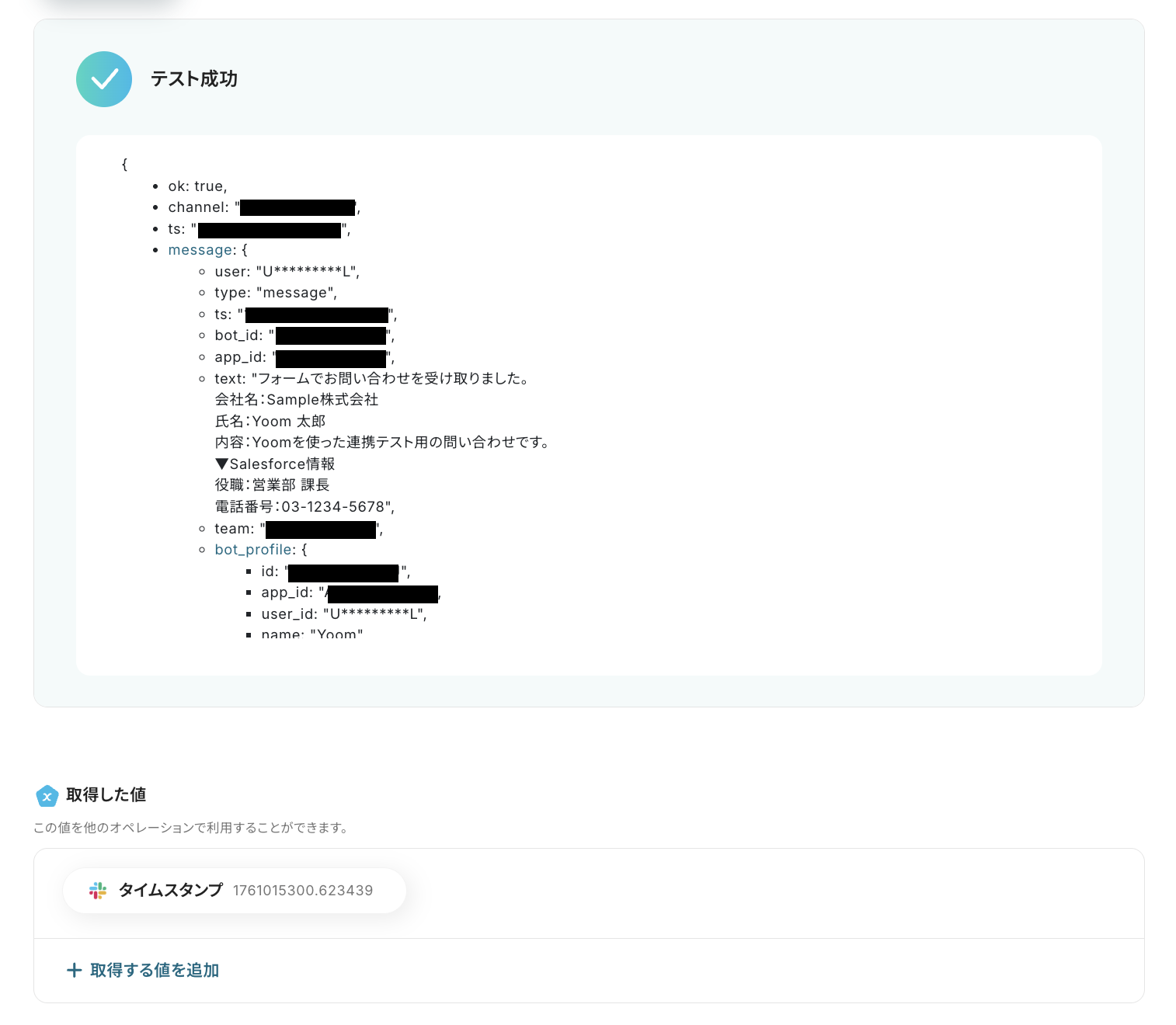
「テスト成功」と表示されたら、Slackに設定した通りのメッセージが実際に届いているかを確認してみましょう。
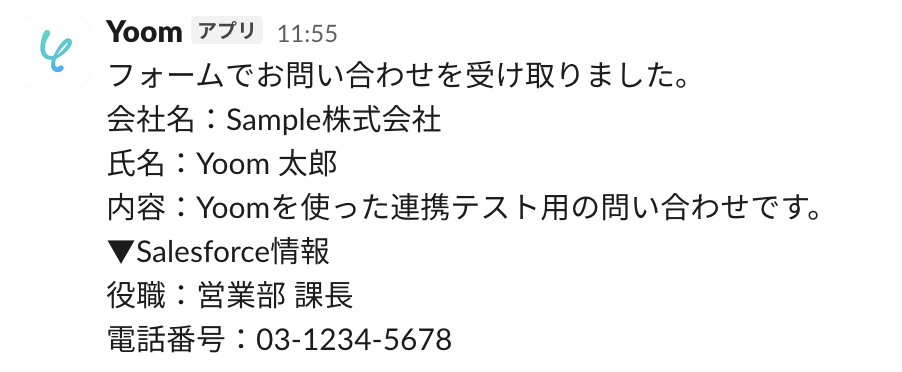
確認後はYoomの画面に戻り、「保存する」を押して設定完了です!
ステップ6:トリガーをONにしてフローの動作確認
これで全ての設定が完了しました。
「トリガーをON」にし、設定したフローの動作確認をしてみてくださいね!
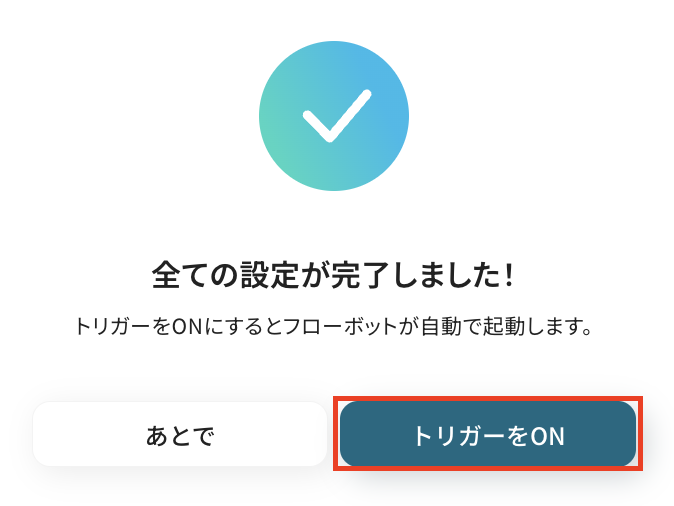
以上が「フォームでお問い合わせを受け取った際に、Salesforceでリード情報を自動で取得し、さらにSlackに通知する」フローの作成手順でした!
Salesforceを使ったその他の自動化例
Yoomでは、Salesforceを使ったさまざまな業務を自動化することができます。
例えば、フォームツールと連携することで、送信された回答をもとにSalesforceにリードを自動登録できます。
テンプレートを設定するだけで回答を転記する手間を省けるため、業務の効率化が課題のときにおすすめです!
Calendlyで予定が登録されたら、Salesforceのリードに自動登録する
試してみる
Googleスプレッドシートで行が追加されたらSalesforceにレコードを追加する
試してみる
Google スプレッドシートで行が追加されたらSalesforceにレコードを追加するフローです。
Salesforceのリード情報ページからGmailで定型メールを自動で送信
試してみる
Salesforceのリード情報ページからYoomのフローボットを起動し、Gmailで定型メールを自動的に送信します。
Meta広告(Facebook)でリード情報が登録されたら、Salesforceにも追加する
試してみる
■概要
Meta広告(Facebook)でリード情報が登録されたら、Salesforceにもリードオブジェクトのレコードを作成するフローです。
■このテンプレートをおすすめする方
1.Meta広告(Facebook)運用担当者
・Meta広告(Facebook)から獲得したリード情報をSalesforceに手動で入力する手間を省きたい方
・リード情報の入力ミスを減らしたい方・Meta広告(Facebook)とSalesforceのリード情報を自動で同期させたい方
2.営業担当者
・Meta広告(Facebook)から獲得したリード情報に対してSalesforce上で迅速に対応したい方
・Salesforceでリードの進捗状況を一元管理したい方
■注意事項
・Meta広告(Facebook)、SalesforceのそれぞれとYoomを連携してください。
・Salesforceはチームプラン・サクセスプランでのみご利用いただけるアプリとなっております。フリープラン・ミニプランの場合は設定しているフローボットのオペレーションやデータコネクトはエラーとなりますので、ご注意ください。
・チームプランやサクセスプランなどの有料プランは、2週間の無料トライアルを行うことが可能です。無料トライアル中には制限対象のアプリを使用することができます。
Salesforceに新規リードが登録されたら、kintoneに登録する
試してみる
■概要
Salesforceに新しいリードが登録されるたびに、kintoneにも手作業で情報を転記するのは手間がかかりませんか?
二重入力の手間や、転記ミスなどのヒューマンエラーは、避けたい業務課題の一つです。
このワークフローを活用すれば、Salesforceに新規リードが登録されると、自動でkintoneにレコードが追加されるため、こうしたデータ連携の課題をスムーズに解消できます。
■このテンプレートをおすすめする方
・Salesforceとkintoneを併用し、リード情報の手入力に手間を感じている方
・データ入力のミスや漏れを防ぎ、リード管理の精度を高めたい営業担当者の方
・SaaS間のデータ連携を自動化し、営業プロセスの効率化を目指すマネージャーの方
■注意事項
・Salesforce、KintoneのそれぞれとYoomを連携してください。
・Salesforceはチームプラン・サクセスプランでのみご利用いただけるアプリとなっております。フリープラン・ミニプランの場合は設定しているフローボットのオペレーションやデータコネクトはエラーとなりますので、ご注意ください。
・チームプランやサクセスプランなどの有料プランは、2週間の無料トライアルを行うことが可能です。無料トライアル中には制限対象のアプリを使用することができます。
・トリガーは5分、10分、15分、30分、60分の間隔で起動間隔を選択できます。
・プランによって最短の起動間隔が異なりますので、ご注意ください。
Salesforceにリードが作成されたら、HubSpotにコンタクトを作成する
試してみる
Salesforceにリードオブジェクトにレコードが登録されたら、HubSpotにコンタクトを作成するフローです。
Salesforceに新規リードが登録されたらLINE WORKSに通知
試してみる
Salesforceに新規リードが登録されたことを検知し、LINE WORKSの指定のチャンネルに通知します。
Salesforceに登録された取引先をNotionのデータベースに追加する
試してみる
Salesforceに登録された取引先情報を、自動的にNotionのデータベースに追加します。
Shopifyの顧客データをSalesforceのリード情報として登録する
試してみる
■概要
「Shopifyの顧客データをSalesforceのリード情報として登録する」フローは、ECサイト運営におけるデータ管理を効率化する業務ワークフローです。
Shopifyで収集した顧客情報を自動的にSalesforceに取り込むことで、営業チームやマーケティングチームがより効果的にリードを活用できるようになります。
YoomのAPI連携機能を活用し、複数のSaaSアプリ間でスムーズなデータ移動を実現します。
■このテンプレートをおすすめする方
・ShopifyとSalesforceの連携を検討しているEC事業者の方
・顧客データを効率的に管理し、営業活動に活用したい営業担当者やマーケティング担当者の方
・複数のSaaSアプリを利用しており、データ連携の自動化で業務効率化を図りたい企業の方
・手動でのデータ入力に時間を取られず、よりクリエイティブな業務に集中したいビジネスオーナーの方
■注意事項
・ShopifyとSalesforceのそれぞれとYoomを連携してください。
・ShopifyとSalesforceはチームプラン・サクセスプランでのみご利用いただけるアプリとなっております。フリープラン・ミニプランの場合は設定しているフローボットのオペレーションやデータコネクトはエラーとなりますので、ご注意ください。
・チームプランやサクセスプランなどの有料プランは、2週間の無料トライアルを行うことが可能です。無料トライアル中には制限対象のアプリを使用することができます。
Tallyで回答が送信されたら、Salesforceにレコードを追加する
試してみる
■概要
Tallyのフォームで集めたお問い合わせやイベント申込情報を、手作業でSalesforceに転記していませんか?この作業は時間がかかるだけでなく、入力ミスや対応の遅れにつながることもあります。このワークフローを活用すれば、Tallyでフォームが送信されたタイミングで、Salesforceに自動でレコードが追加されるため、こうした課題を解消し、顧客情報管理を効率化します。
■このテンプレートをおすすめする方
・Tallyで集めた情報をSalesforceに手作業で入力しているマーケティングや営業担当者の方
・フォームからのリード情報を迅速にSalesforceに反映させたいと考えている方
・手作業によるデータ入力のミスをなくし、情報の正確性を高めたいと考えている方
■注意事項
・Tally、SalesforceのそれぞれとYoomを連携してください。
・Salesforceはチームプラン・サクセスプランでのみご利用いただけるアプリとなっております。フリープラン・ミニプランの場合は設定しているフローボットのオペレーションやデータコネクトはエラーとなりますので、ご注意ください。
・チームプランやサクセスプランなどの有料プランは、2週間の無料トライアルを行うことが可能です。無料トライアル中には制限対象のアプリを使用することができます。
・データベースを操作するオペレーションで、レコード追加や更新を行う際は、Salesforceの入力形式に沿って設定を行ってください。例えば、Salesforceの入力形式が選択式かつ英語入力の場合、選択肢に存在しない値や異なる言語で入力した値はエラーとなりますのでご注意ください。
まとめ
いかがでしたか?
お問い合わせフォームなどから取得した情報をSalesforceへ自動で連携することで、これまで手作業で行っていたリード情報の確認作業の手間を削減し、ヒューマンエラーを防ぐことができます。
これにより、営業担当者は獲得したリードに対してより迅速にアプローチでき、本来のコア業務である商談活動などにより集中できるはずです。
Yoomを使えば、便利な自動化の仕組みがノーコードで構築できるのも魅力ですよね。
「本当に手間をかけずに簡単に設定できる?」「ちょっと気になるかも...」と思った方は、ぜひまずは無料アカウントを作成してみてください。登録は30秒ほどで完了!その後すぐに様々な業務プロセスの自動化設定を体験できます。
👉 今すぐ無料でアカウントを発行する
Yoomで日々の業務をもっとラクに、もっと効率的にしませんか?
フローは自由にカスタマイズできるので、アイデア次第で活用方法は無数に存在します。
本記事を参考に自社の業務に合った最適なフローを構築し、業務効率がどれだけ改善されるのか、ぜひこの機会に体験してみてくださいね!
よくあるご質問
Q:記事ではリードを「取得」していますが、新規「作成」はできますか?
A:はい、できます。
リード情報の取得のみならず、「商談」や「リード」の作成、「レコードの追加」など、Salesforceのさまざまなアクションをノーコードで自動化可能です。
SalesforceとYoomを連携するとできることについて、詳しくはこちらのヘルプページをご覧ください。
Q:Googleフォームなど、他のフォームツールも使えますか?
A:はい、Googleフォームなど、他のフォームツールでも同様の連携が可能です。
Yoomと連携可能なフォームアプリは多数あるため、連携可能なアプリについては連携アプリ一覧をご確認ください。
Q:リードだけでなく、既存の取引先や商談も取得できますか?
A:はい、可能です。
ステップ4でSalesforceのオブジェクトのAPI参照名を設定する際に、情報を取得したいオブジェクトを設定してください。
これにより、リード以外のオブジェクトの情報も自動で取得できます。